
C9000 Series
Manual do utilizador
C9650n
C9650dn
C9650hdn
C9650hdtn
TM
C9000
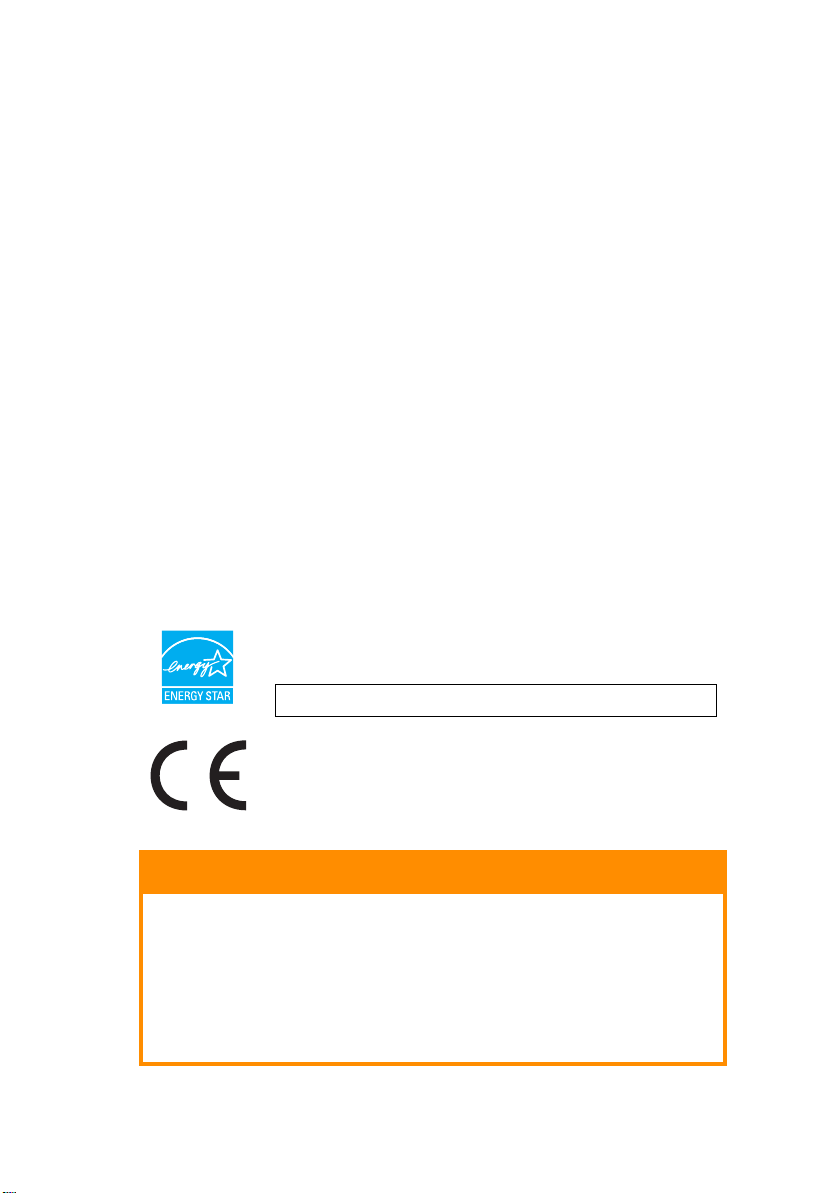
P
REFÁCIO
Foram envidados todos os esforços para que a informação contida neste manual fosse a
mais completa, precisa e actualizada possível. Oki não se responsabiliza por
consequências resultantes de erros alheios ao seu controlo. Para além disso, Oki não
garante que alterações efectuadas por outros fabricantes no software e no equipamento
e mencionadas neste manual não afectarão a aplicabilidade da informação nele contida.
A referência a produtos de software fabricados por terceiros não implica necessariamente
que exista um compromisso por parte do fabricante. A menção de produtos de software
fabricados por outras empresas não significa necessariamente que a Okilhes dê o seu
apoio.
Embora tenham sido envidados todos os esforços para tornar este manual o mais preciso
e útil possível, não nos responsabilizamos, expressa ou implicitamente, pela exactidão
ou integralidade da informação nele contida.
Os controladores e manuais mais actualizados encontram-se disponíveis no site da Web
da Oki: http://www.okiprintingsolutions.com
Copyright © 2009 Oki Europe Ltd. Todos os direitos reservados.
Oki é uma marca comercial registada da OKI Electric Industry Company Ltd.
Oki Printing Solutions é uma marca registada da Oki Data Corporation.
Energy Star é uma marca comercial da United States Environmental Protection Agency.
Microsoft, MS-DOS e Windows são marcas comerciais registadas da Microsoft
Corporation.
Apple, Macintosh, Mac e Mac OS são marcas registadas da Apple Computer.
Outros nomes de produtos e marcas são marcas comerciais registadas ou marcas
comerciais dos respectivos proprietários.
Enquanto participante no programa Energy Star, o fabricante
determinou que este produto está em conformidade com as
directrizes da Energy Star para eficiência de energia..
C9650n –
✘ C9650dn, C9650hdn, C9650hdtn – ✔
Este produto está em conformidade com os requisitos das Directivas
do Conselho 2004/108/CE (EMC), 2006/95/CE (LVD) e 1999/5/EC
(R&TTE), conforme emenda, onde aplicável, com vista à aproximação
à legislação dos Estados-membros relativamente à compatibilidade
electromagnética, baixa tensão e rádio e telecomunicações.
CUIDADO!
Este produto está em conformidade com a norma
EN55022 Classe B. No entanto, quando instalado com o
finalizador opcional, a conformidade com a norma
EN55022 é alterada para Classe A. Num ambiente
doméstico, esta configuração poderá causar
interferências de rádio, pelo que o utilizador poderá ter
de tomar medidas adequadas.
Prefácio > 2
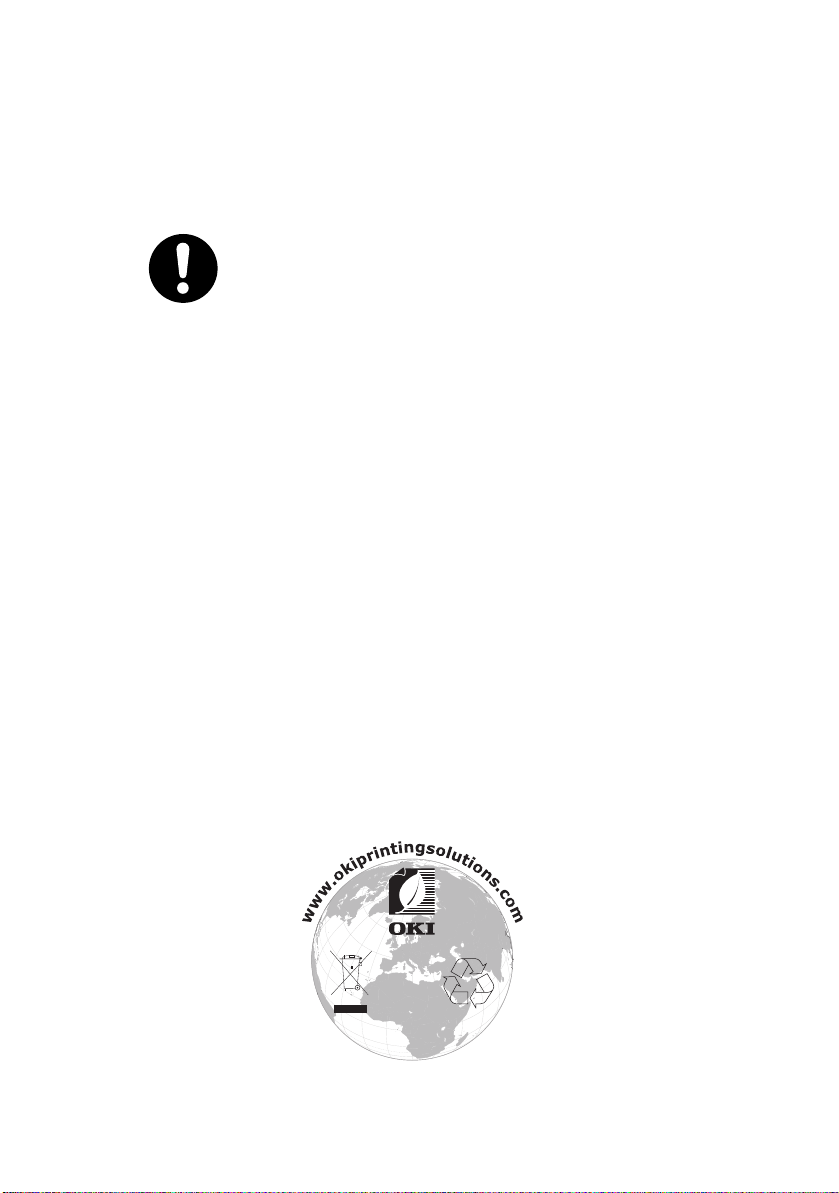
P
RIMEIROS SOCORROS DE EMERGÊNCIA
Tenha cuidado com o pó do toner:
Caso seja ingerido, dê pequenas quantidades de água fria e
procure ajuda médica. NUNCA tente induzir o vómito.
Caso seja inalado, conduza a pessoa para uma área aberta bem
arejada. Procure assistência médica.
Se entrar em contacto com os olhos, lave abundantemente com
água durante, pelo menos, 15 minutos, mantendo os olhos
abertos. Procure assistência médica.
Se entornar no corpo, lave com água fria e sabão para ajudar a
reduzir o risco de manchar a pele ou a roupa.
F
ABRICANTE
Oki Data Corporation,
4-11-22 Shibaura, Minato-ku,
Tóquio 108-8551,
Japão
I
MPORTADOR PARA A
EU/
REPRESENTANTE
AUTORIZADO
Oki Europe Limited (operando como Oki Printing Solutions)
Blays House
Wick Road
Egham
Surrey, TW20 0HJ
Reino Unido
Para qualquer informação geral ou relativa a venda ou apoio técnico, contacte o seu
distribuidor local.
I
NFORMAÇÃO AMBIENTAL
Primeiros socorros de emergência > 3
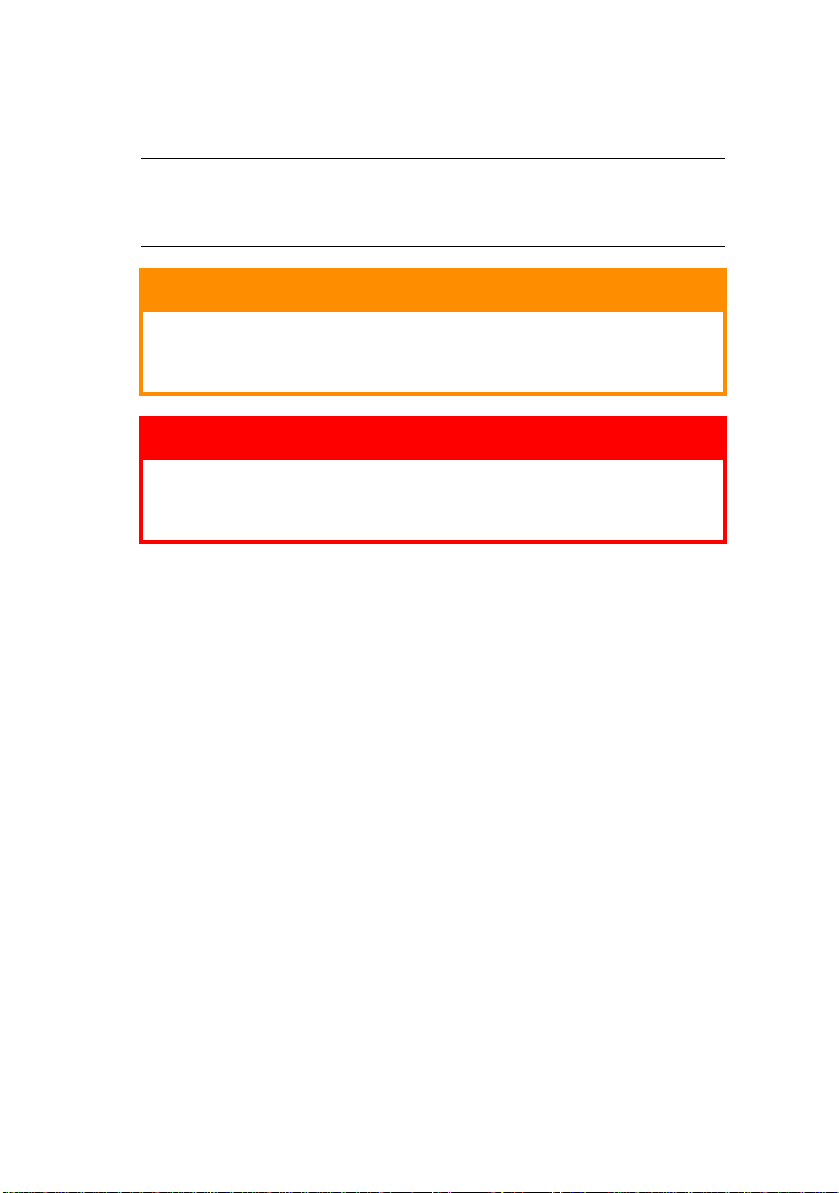
N
OTAS, CUIDADOS E AVISOS
NOTA
A nota fornece informações adicionais para completar o texto
principal.
CUIDADO!
O sinal de cuidado fornece informações adicionais
cujo incumprimento pode provocar danos no ou o mau
funcionamento do equipamento.
AVISO!
O sinal de aviso fornece informações adicionais cujo
incumprimento pode resultar em risco de lesões
pessoais.
Para protecção do produto e para garantir que beneficia de todas
as funcionalidades, este modelo foi concebido para operar
apenas com cartuchos de toner genuínos originais. Qualquer
outro cartuxo poderá simplesmente não funcionar, mesmo que
seja indicado como “compatível”, e caso funcione, o desempenho
do produto e a qualidade da impressão podem ser afectados.
A utilização de produtos não genuínos poderá invalidar a
garantia.
Especificações sujeitas a alteração sem aviso prévio. Todas as
marcas registadas confirmadas.
Notas, cuidados e avisos > 4
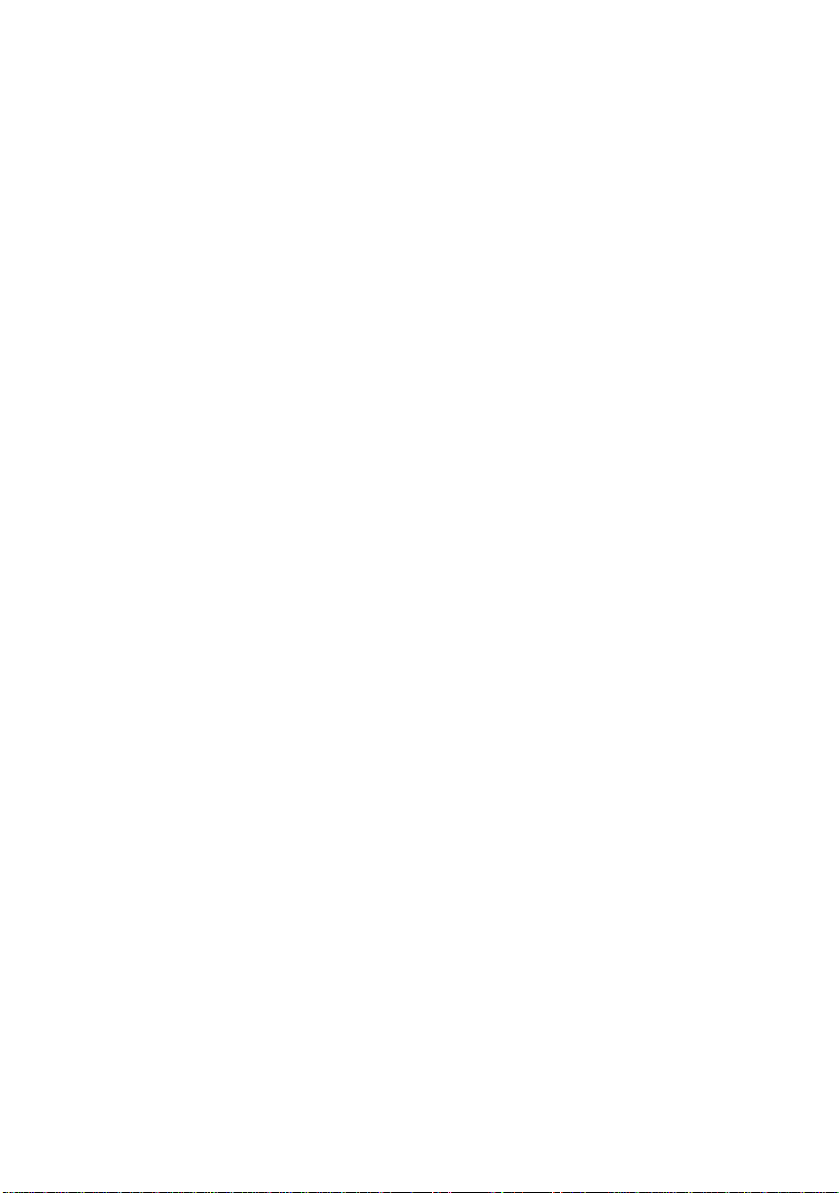
Í
NDICE
Prefácio . . . . . . . . . . . . . . . . . . . . . . . . . . . . . . . . . . . . 2
Primeiros socorros de emergência . . . . . . . . . . . . . . . 3
Fabricante . . . . . . . . . . . . . . . . . . . . . . . . . . . . . . . . . . 3
Importador para a EU/representante
autorizado. . . . . . . . . . . . . . . . . . . . . . . . . . . . . . . 3
Informação ambiental. . . . . . . . . . . . . . . . . . . . . . . . . 3
Notas, cuidados e avisos. . . . . . . . . . . . . . . . . . . . . . . 4
Índice . . . . . . . . . . . . . . . . . . . . . . . . . . . . . . . . . . . . . 5
Introdução . . . . . . . . . . . . . . . . . . . . . . . . . . . . . . . . . 8
Funções. . . . . . . . . . . . . . . . . . . . . . . . . . . . . . . . . . 8
Acerca deste manual. . . . . . . . . . . . . . . . . . . . . . . . 10
Utilização Online . . . . . . . . . . . . . . . . . . . . . . . . 12
Imprimir páginas . . . . . . . . . . . . . . . . . . . . . . . . 13
Descrição geral do papel e da impressora . . . . . . . . 14
Abrir e fechar a tampa superior . . . . . . . . . . . . . . . . 14
Identificar os componentes principais . . . . . . . . . . . . 16
Software fornecido . . . . . . . . . . . . . . . . . . . . . . . . . 21
Recomendações relativas ao papel . . . . . . . . . . . . . . 21
Informações sobre a saída e entrada de papel . . . . . . 23
Tabuleiros e Empilhadores . . . . . . . . . . . . . . . . . . . . 25
Tabuleiros 1 a 5 . . . . . . . . . . . . . . . . . . . . . . . . . 25
Tabuleiro multiusos . . . . . . . . . . . . . . . . . . . . . . 25
Empilhador de frente para baixo . . . . . . . . . . . . . 26
Empilhador de frente para cima . . . . . . . . . . . . . . 26
Unidade Duplex (caso esteja instalada). . . . . . . . . 27
Exemplos do tabuleiro e empilhador . . . . . . . . . . . . . 28
Colocar papel nos tabuleiros 1 a 5 . . . . . . . . . . . . 28
Utilizar o Tabuleiro multiusos. . . . . . . . . . . . . . . . 30
Utilizar os empilhadores . . . . . . . . . . . . . . . . . . . 33
Painel de controlo . . . . . . . . . . . . . . . . . . . . . . . . . . . 35
Controlos e indicadores . . . . . . . . . . . . . . . . . . . . . . 35
Modos do painel LCD. . . . . . . . . . . . . . . . . . . . . . . . 37
Informações do estado . . . . . . . . . . . . . . . . . . . . 37
Informações do Menu (funções). . . . . . . . . . . . . . 37
Informações de configuração. . . . . . . . . . . . . . . . 38
Modo ajuda . . . . . . . . . . . . . . . . . . . . . . . . . . . . 38
Mensagens do painel LCD . . . . . . . . . . . . . . . . . . . . 38
Utilizar os menus . . . . . . . . . . . . . . . . . . . . . . . . . . 39
Índice > 5
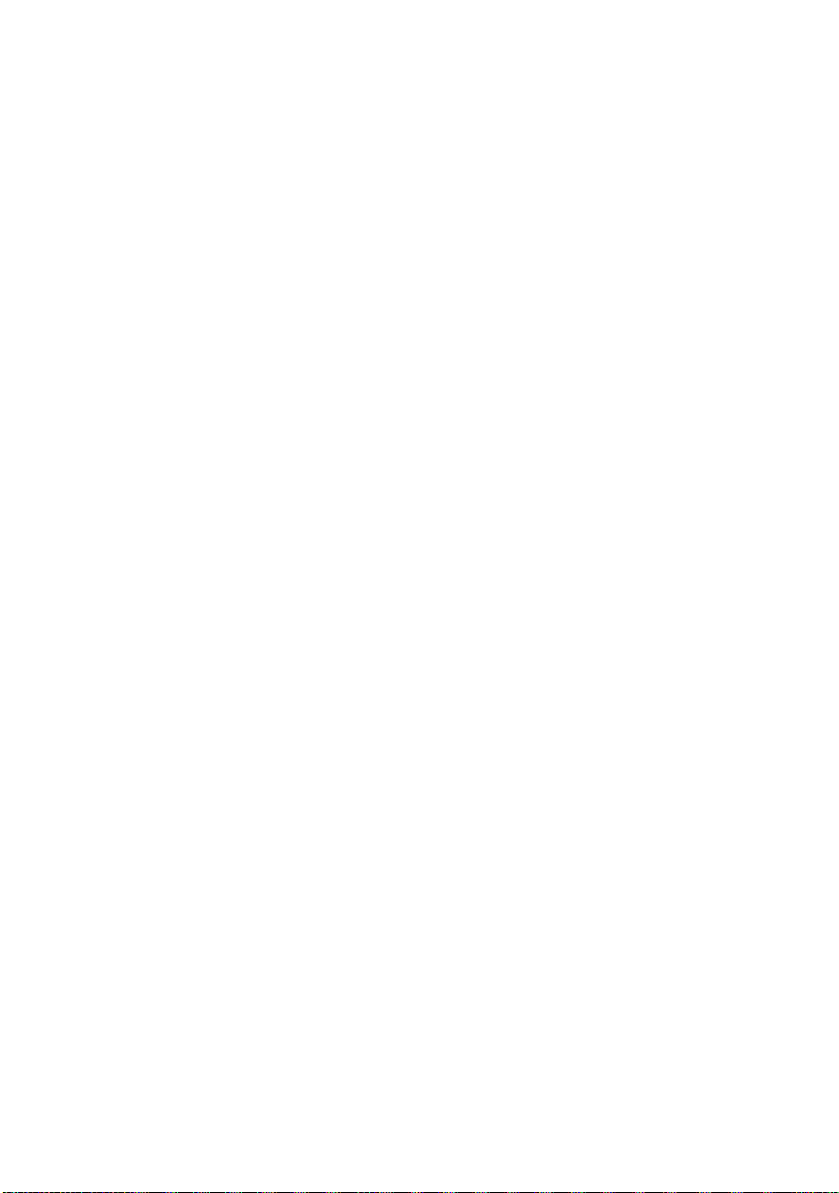
Como começar. . . . . . . . . . . . . . . . . . . . . . . . . . . . . . 41
Localização da impressora . . . . . . . . . . . . . . . . . . . . 41
Ligar/desligar . . . . . . . . . . . . . . . . . . . . . . . . . . . . . 42
Ligar/desligar . . . . . . . . . . . . . . . . . . . . . . . . . . 42
Ligar. . . . . . . . . . . . . . . . . . . . . . . . . . . . . . . . . 44
Alterar o idioma do ecrã . . . . . . . . . . . . . . . . . . . . . 44
Verificar as definições actuais. . . . . . . . . . . . . . . . . . 45
Interfaces e ligação. . . . . . . . . . . . . . . . . . . . . . . . . 46
Ligar a interface paralela. . . . . . . . . . . . . . . . . . . 47
Ligar a interface USB . . . . . . . . . . . . . . . . . . . . . 47
Ligar a interface em rede . . . . . . . . . . . . . . . . . . 48
Utilizar o CD dos controladores. . . . . . . . . . . . . . . . . 49
Funcionamento . . . . . . . . . . . . . . . . . . . . . . . . . . . . . 50
Utilizar a impressora . . . . . . . . . . . . . . . . . . . . . . . . 50
Consumíveis e manutenção . . . . . . . . . . . . . . . . . . . 51
Verificar a utilização dos itens de manutenção e
consumíveis. . . . . . . . . . . . . . . . . . . . . . . . . . . 51
Indicações de substituição . . . . . . . . . . . . . . . . . . . . 52
Informações para encomenda de consumíveis . . . . . . 52
Detalhes para encomenda de artigos de
manutenção. . . . . . . . . . . . . . . . . . . . . . . . . . . 53
Substituir itens de manutenção/consumíveis . . . . . . . 53
Limpar as cabeças LED . . . . . . . . . . . . . . . . . . . . . . 53
Limpar os rolamentos de alimentação de papel . . . . . 55
Limpar a cobertura da impressora . . . . . . . . . . . . . . 59
Esvaziar a caixa do furador (a unidade furar é um
acessório opcional) . . . . . . . . . . . . . . . . . . . . . . 60
Acessórios opcionais. . . . . . . . . . . . . . . . . . . . . . . . . 63
Informações para encomenda de acessórios . . . . . . . 64
Instalar acessórios . . . . . . . . . . . . . . . . . . . . . . . . . 65
Resolução de problemas . . . . . . . . . . . . . . . . . . . . . . 66
Geral. . . . . . . . . . . . . . . . . . . . . . . . . . . . . . . . . . . 66
Encravamentos de papel . . . . . . . . . . . . . . . . . . . . . 66
Encravamentos de papel – impressora . . . . . . . . . . . 66
Abrir tampa, papel encravado, tampa
lateral tttttt . . . . . . . . . . . . . . . . . . . . . . . . . 67
Abrir tampa, papel encravado, tampa lateral . . . . . 68
Abrir tampa, papel encravado, tampa superior . . . 70
Encravamentos de papel – unidade duplex (caso
esteja instalada) . . . . . . . . . . . . . . . . . . . . . . . 77
Verificar unidade duplex, papel encravado. . . . . . . 77
Índice > 6
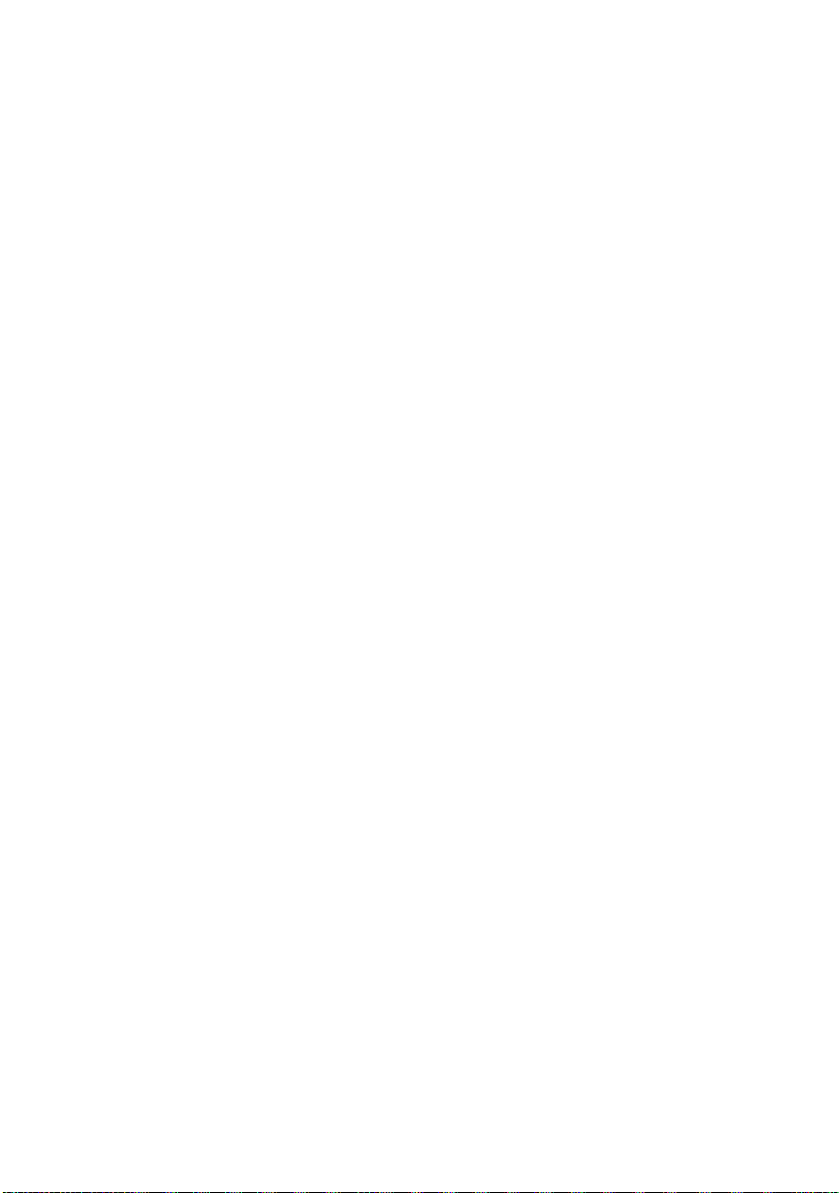
Encravamentos de papel – finalizador (acessório
opcional) . . . . . . . . . . . . . . . . . . . . . . . . . . . . . 83
Verificar o finalizador, papel encravado/restos de
papel . . . . . . . . . . . . . . . . . . . . . . . . . . . . . 83
591, 592, 593, 599/ 643, 645 (papel encravado
junto ao finalizador) . . . . . . . . . . . . . . . . . . . 83
594, 597, 598/ 644, 646 (papel encravado no
finalizador) . . . . . . . . . . . . . . . . . . . . . . . . . 86
590 (papel encravado na unidade do finalizador/
furador) . . . . . . . . . . . . . . . . . . . . . . . . . . . 89
Verificar o inversor, papel encravado . . . . . . . . . . 92
Evitar encravamentos de papel . . . . . . . . . . . . . . . . 97
Melhorar uma impressão insatisfatória . . . . . . . . . . . 98
Encravamentos de agrafos – finalizador (acessório
opcional) . . . . . . . . . . . . . . . . . . . . . . . . . . . . .101
Verificar finalizador, agrafo encravado . . . . . . . . .101
Especificações . . . . . . . . . . . . . . . . . . . . . . . . . . . . . 106
Anexo A – Mensagens LCD . . . . . . . . . . . . . . . . . . . 108
Anexo B – sistema de menus . . . . . . . . . . . . . . . . . 110
Configuração . . . . . . . . . . . . . . . . . . . . . . . . . . . . .111
Print page count (Contagem de páginas
impressas) . . . . . . . . . . . . . . . . . . . . . . . . .111
Contagem finaliz. . . . . . . . . . . . . . . . . . . . . . . . .111
Duração dos consumíveis . . . . . . . . . . . . . . . . . .112
Rede. . . . . . . . . . . . . . . . . . . . . . . . . . . . . . . . .112
Tamanho de papel no tabuleiro . . . . . . . . . . . . . .113
Sistema . . . . . . . . . . . . . . . . . . . . . . . . . . . . . .114
Exemplo de configuração – páginas
monocromáticas impressas . . . . . . . . . . . . . .115
Informações de impressão. . . . . . . . . . . . . . . . . . . .115
Exemplo de informações de impressão – página
de página . . . . . . . . . . . . . . . . . . . . . . . . . .117
Impressão de tarefa segura . . . . . . . . . . . . . . . . . . .118
Menus . . . . . . . . . . . . . . . . . . . . . . . . . . . . . . . . . .120
Configuração do tabuleiro . . . . . . . . . . . . . . . . . .120
Ajuste do sistema. . . . . . . . . . . . . . . . . . . . . . . .124
Exemplo de Menus 1 – transparências no
tabuleiro 1 . . . . . . . . . . . . . . . . . . . . . . . . .130
Exemplo de Menus 2 – Tamanho de papel no
Tabuleiro multiusos . . . . . . . . . . . . . . . . . . .131
Índice . . . . . . . . . . . . . . . . . . . . . . . . . . . . . . . . . . . 132
Oki detalhes de contacto. . . . . . . . . . . . . . . . . . . . . 134
Índice > 7
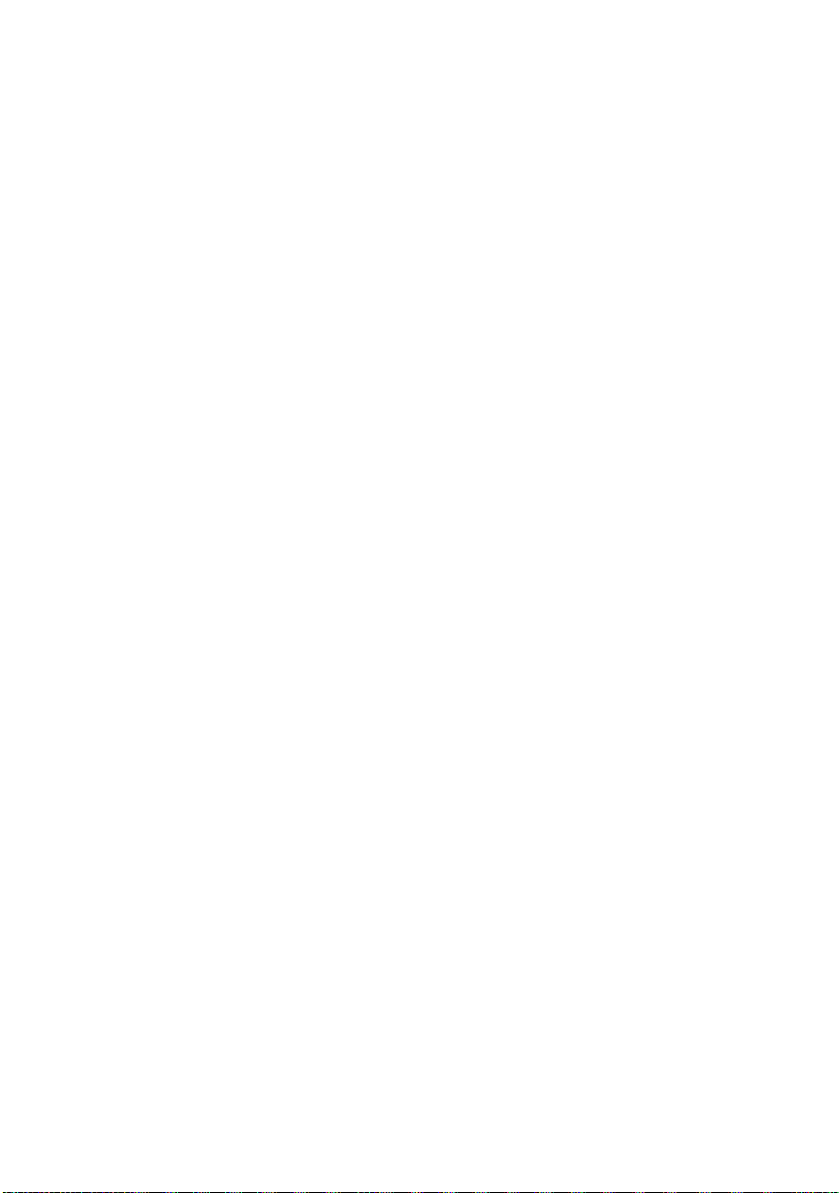
I
NTRODUÇÃO
Parabéns por ter adquirido uma impressora a cores da Oki cor. A
sua nova impressora foi concebida com funções avançadas que
permitem produzir impressões a corescor nítidas e vivas e
páginas a preto e branco de grande definição, a alta velocidade,
numa ampla gama de suportes de impressão para escritório.
Existem quatro modelos diferentes disponíveis: C9650n,
C9650dn, C9650hdn e C9650hdtn, sendo que n significa que a
impressora apresenta capacidade de funcionamento em rede, d
significa que possui uma unidade duplex instalada, h significa que
possui um disco rígido e t que tem instalado um alimentador de
capacidade elevada.
F
UNÇÕES
As seguintes funções estão presentes em todos os modelos:
> Até 36 páginas por minuto, totalmente a corescor, para
obter uma impressão rápida de apresentações a corescor
de alto impacto e de outros documentos
> Até 40 páginas por minuto a preto e branco para obter
impressões rápidas e eficientes de todo o tipo de
documentos que não necessitem de corcor
> Resolução de impressão de 1200 x 600 ppp (pontos por
polegada) para reprodução de imagens de elevada
qualidade com um nível de detalhe muito elevado
> A tecnologia multi-nível ProQ2400 produz tons e
gradações de cor mais suaves, conferindo qualidade
fotográfica aos seus documentos
> Tecnologia LED digital a coresCor directa que permite
efectuar um processamento de alta velocidade das
páginas impressas
> A ligação de rede 10 Base-T, 100 Base-TX e 1000 Base-T
permite partilhar este valioso recurso com os utilizadores
da rede do seu escritório.
> USB 2.0 e interfaces paralelas (IEEE-1284)
> Emulações PCL, PS, IBM PPR, Epson FX
Introdução > 8
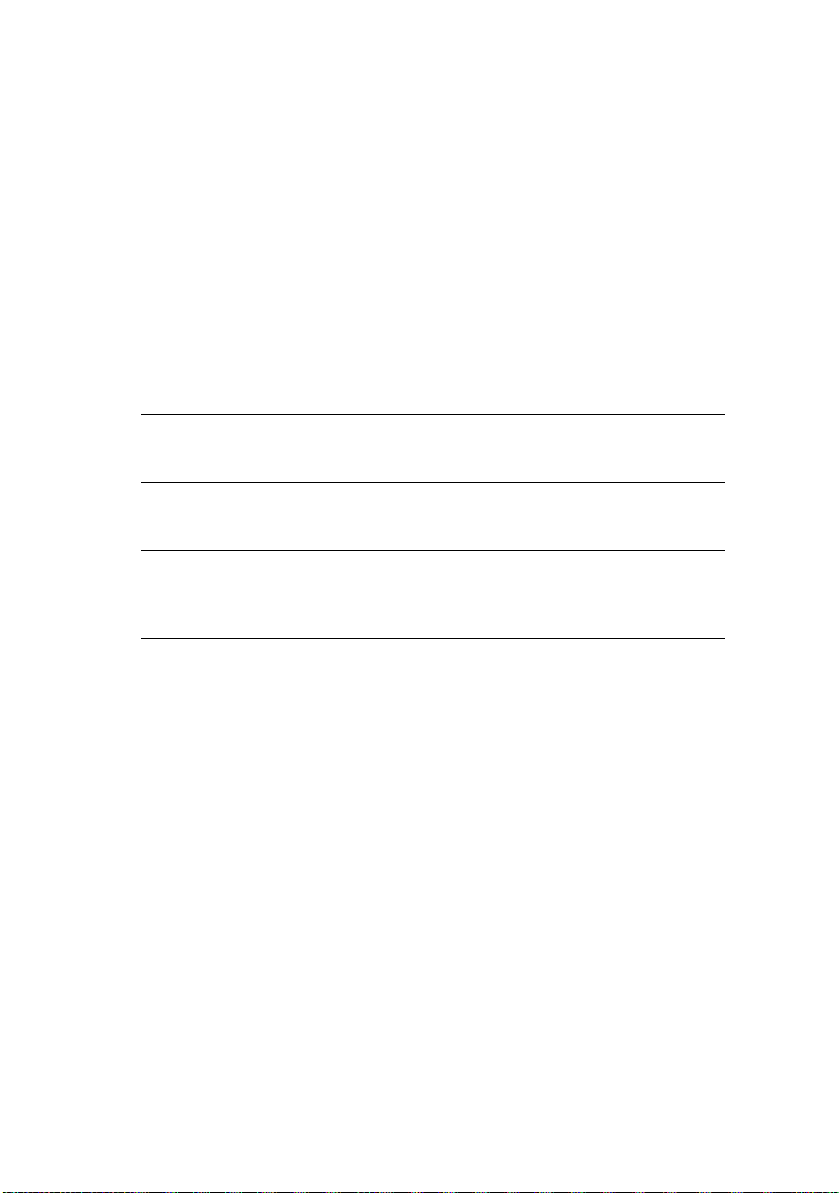
> “Pergunte à Oki” – uma função de utilização intuitiva que
fornece uma ligação directa a partir do ecrã do
controlador da impressora (mas não ilustrada neste
manual) para um website dedicado, com referência
específica ao modelo exacto que está a utilizar. Aqui irá
encontrar todos os conselhos, assistência e suporte que
necessita para o ajudar a obter os melhores resultados
possíveis com a sua impressora Oki.
Para além disso, estão disponíveis as seguinte funções opcionais:
> Impressão frente e verso (duplex) automática para
economia de papel e impressão compacta de documentos
de grande dimensão
NOTA
Esta função opcional só é aplicável no modelo C9650n.
> O disco rígido proporciona impressão verificada e
colocação em spool
NOTA
Esta função opcional só é aplicável no modelo C9650n e
C9650dn.
> Tabuleiros para papel adicional com capacidade para
colocar mais 530 folhas de uma só vez, reduzindo a
intervenção do utilizador, ou para tipos de papel diferentes
para papel de carta timbrado, formatos de papel
alternativos ou outros suportes de impressão:
> 2º/3º Tabuleiro Padrão (530 folhas cada)
> 2º Tabuleiro Passível de Bloqueio (530 folhas)
> Alimentador de Capacidade Elevada (HCF, High
Capacity Feeder) (1590 folhas)
Introdução > 9
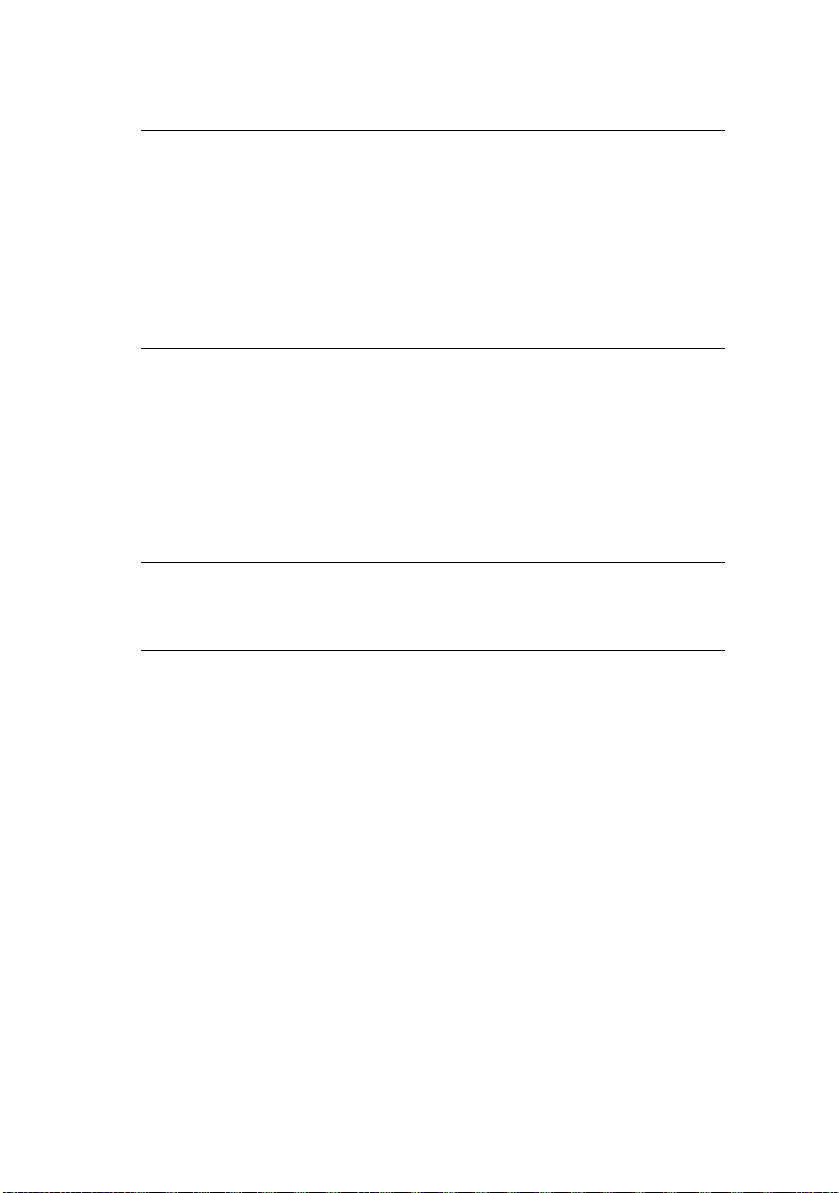
NOTA
1. As configurações do tabuleiro são: Tabuleiro 1 apenas,
Tabuleiro 1 + 2º Tabuleiro, Tabuleiro 1 + 2º Tabuleiro +
3º Tabuleiro, Tabuleiro 1 + HCF, Tabuleiro 1 + 2º
Tabuleiro + HCF
2. O modelo C9650hdtn já possui um Alimentador de
Capacidade Elevada instalado e, como tal, só consegue
suportar um tabuleiro adicional (atingindo um máximo de
cinco).
> Memória adicional
> Finalizador (para agrafar à saída da impressora)
> Unidade furar (para aumentar a funcionalidade do
Finalizador)
> Gaveta da impressora
A
CERCA DESTE MANUAL
NOTA
As imagens utilizadas neste manual podem incluir funções
opcionais que a sua impressora não possui.
Este é o manual do utilizador (consulte o site,
www.okiprintingsolutions.com, para obter a versão mais
actualizada) da sua impressora e faz parte do suporte geral ao
utilizador abaixo indicado:
> Folheto Segurança/Instruções de Instalação: tal
como em qualquer equipamento eléctrico, existem
algumas precauções básicas que devem ser tidas em
conta de forma a evitar lesões ou danos: Leia com
atenção os avisos de segurança nas páginas seguintes do
Folheto Segurança/Instruções de Instalação, antes de
utilizar a impressora.
É um documento fornecido com a impressora.
> Manual de configuração: Descreve a forma correcta de
retirar da embalagem, preparar e ligar a sua impressora
É um documento fornecido com a impressora.
Introdução > 10
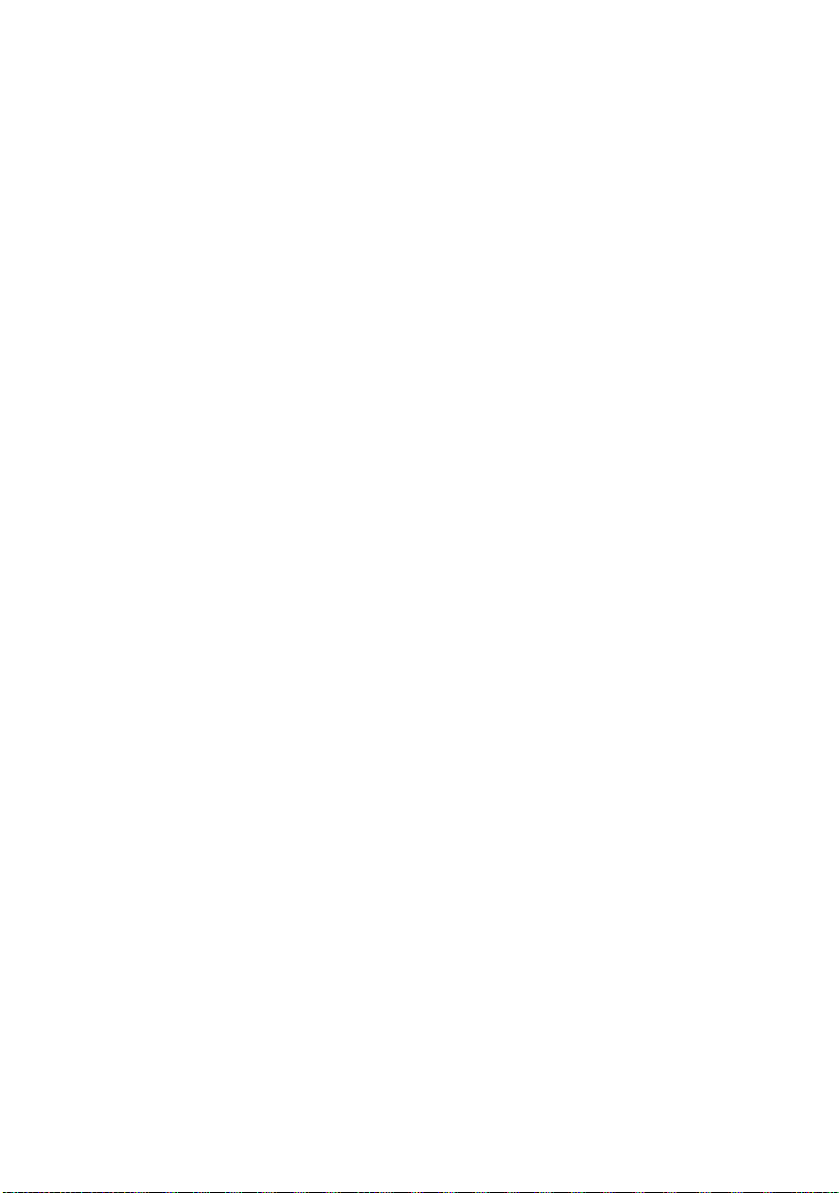
> Este Manual do Utilizador: para o ajudar a familiarizar-
se com a sua impressora e tirar o melhor partido das suas
variadas funções. Também estão incluídas linhas de
orientação sobre resolução de problemas e manutenção,
para garantir o melhor desempenho possível. Para além
disso, é fornecida informação sobre como adicionar
acessórios opcionais, à medida que as suas necessidades
de impressão evoluem.
Este é um documento electrónico.
> Manual de Impressão para utilizadores Windows e Mac:
para o ajudar a operar a sua impressora de uma forma
eficiente e eficaz
Este é um documento electrónico.
> Configuration Guide (Manual de Definições): para
fornecer informações sobre a configuração da máquina e
da rede
Este é um documento electrónico.
> Manuais de instalação: acompanha os consumíveis e
acessórios opcionais, descrevendo a forma como deverão
ser instalados
Estes documentos são fornecidos com os consumíveis e
acessórios opcionais.
> Ajuda Online: informações online acessíveis a partir do
controlador da impressora e software utilitário
Introdução > 11
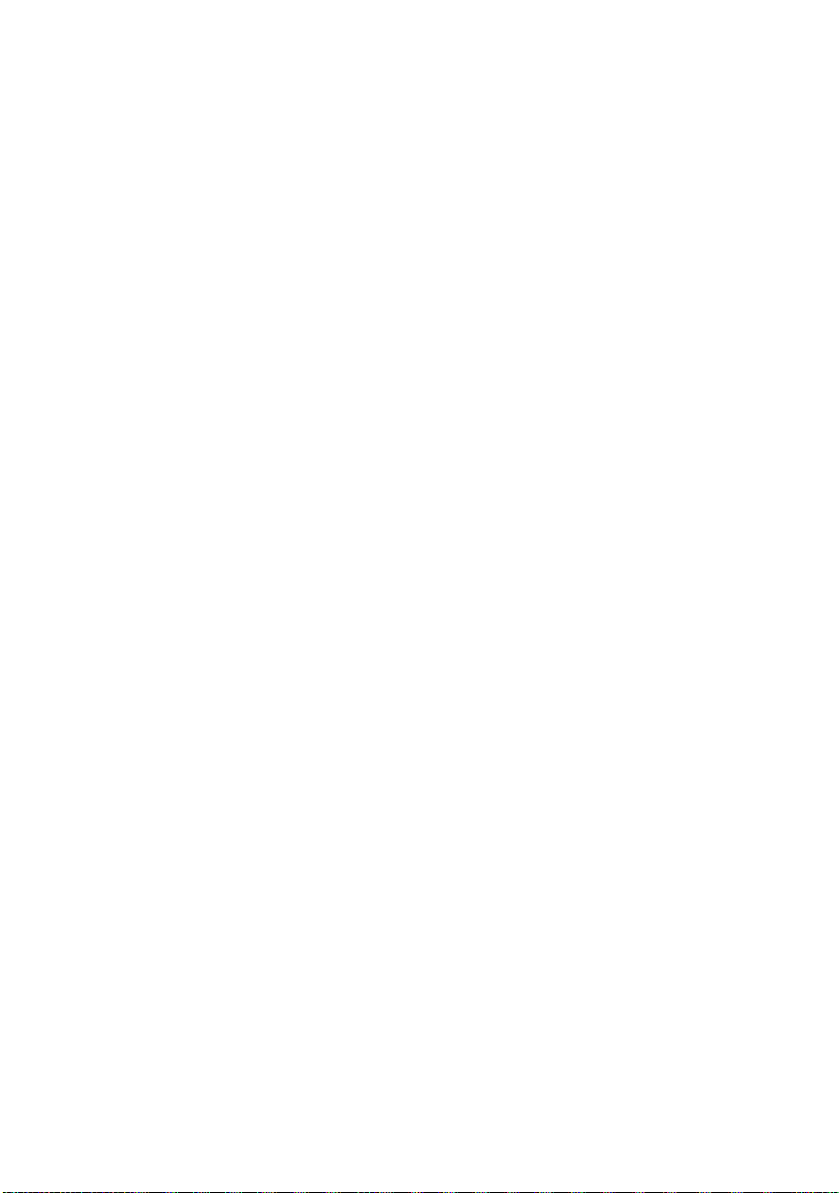
U
TILIZAÇÃO ONLINE
Este manual foi concebido para ser lido no monitor, utilizando o
Adobe Reader. Utilize as ferramentas de visualização e
navegação fornecidas com o Acrobat.
Pode aceder a informações específicas de duas formas:
> Na lista de marcadores no canto inferior esquerdo do ecrã,
clique no tópico pretendido para ir para o mesmo. (Se não
estiverem disponíveis marcadores, utilize “Índice” na
página 5.)
> Na lista de marcadores, clique no Índice para ir para o
mesmo. (Se não estiverem disponíveis marcadores, utilize
“Índice” na página 5.) Encontre o termo que pretende no
índice alfabético e clique no número de página associado,
para ir para a página que contém o termo.
Introdução > 12
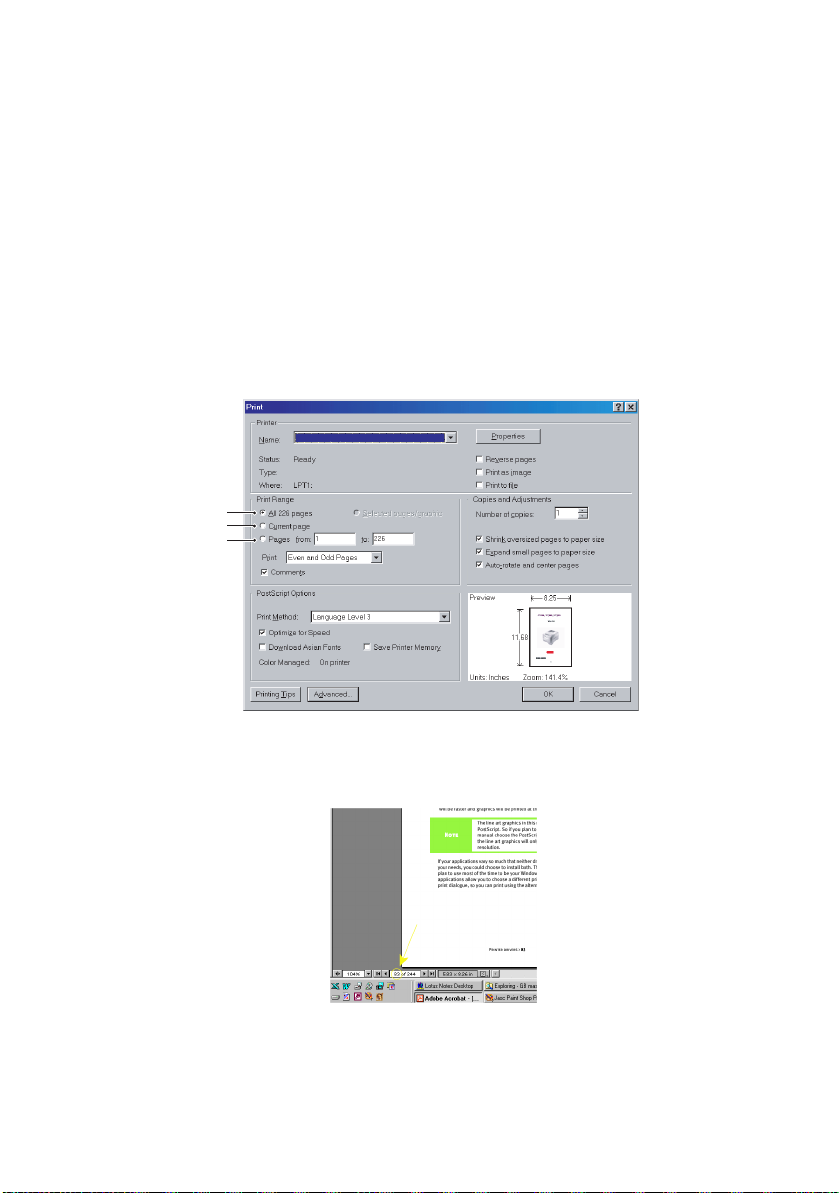
I
MPRIMIR PÁGINAS
Pode ser impresso o manual completo, secções ou páginas
individuais. O procedimento é o seguinte:
1. Na barra de ferramentas, seleccione Ficheiro, em seguida
Imprimir (ou prima as teclas Ctrl + P ).
2. Escolha quais as páginas que pretende imprimir:
(a) All pages (Todas as páginas), (1), para imprimir
o manual na íntegra.
(b) Current page (Página actual), (2), para imprimir
a página que está a visualizar.
1
2
3
(c) Pages from (Páginas de) e to (até), (3), para
imprimir a série de páginas que especificou
introduzindo os respectivos números de página.
3. Clique em OK.
Introdução > 13
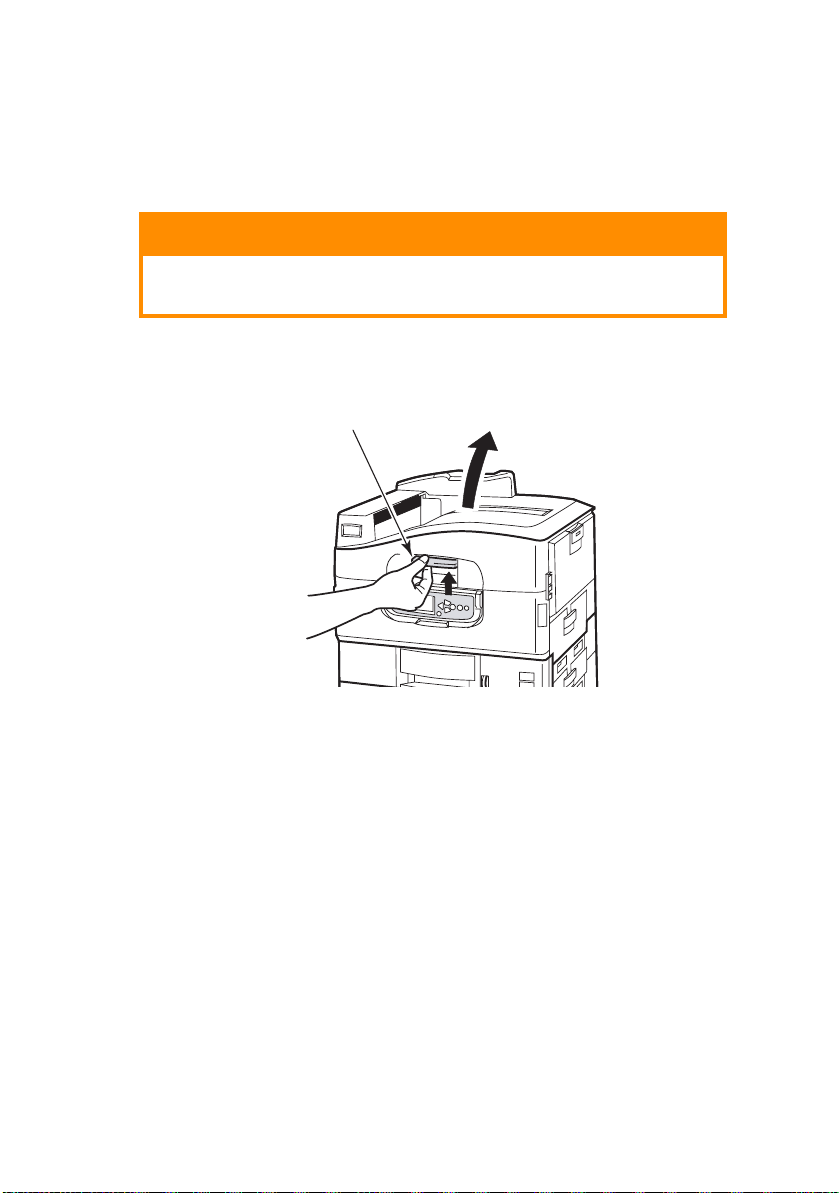
D
ESCRIÇÃO GERAL DO PAPEL E DA IMPRESSORA
A
BRIR E FECHAR A TAMPA SUPERIOR
CUIDADO!
Para aceder ao interior da impressora, certifique-se
de que a tampa superior está totalmente aberta.
Para abrir a tampa superior, aperte a pega da tampa superior (1)
para libertar e levante a tampa.
1
Descrição geral do papel e da impressora > 14
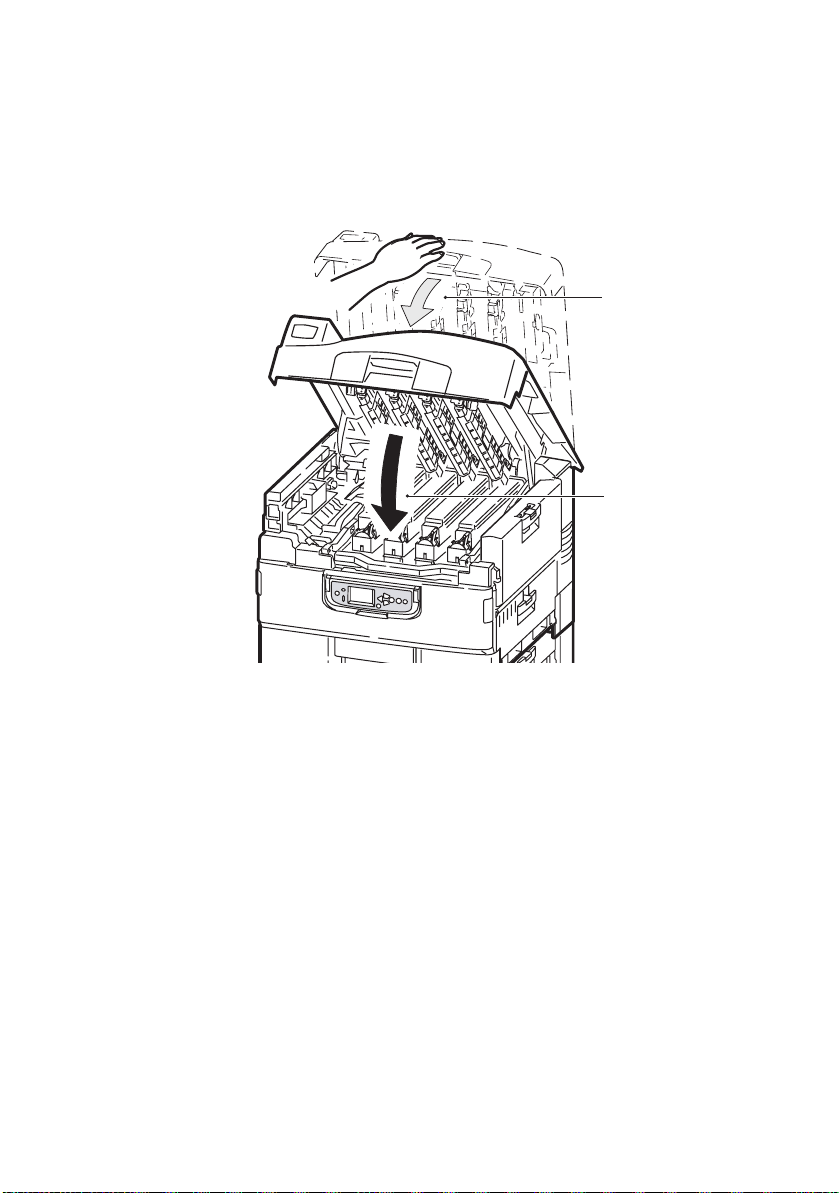
Para fechar a tampa superior, empurre com cuidado (1) até que
a tampa pare a meio e, em seguida, empurre com mais força (2)
para fechar a tampa completamente. Certifique-se de que a
tampa está bem fechada.
1
2
Descrição geral do papel e da impressora > 15

I
DENTIFICAR OS COMPONENTES PRINCIPAIS
Os componentes principais da sua impressora estão identificados
nas representações abaixo.
1. Suporte do papel
2. Tampa superior (empilhador de frente para baixo)
3. Tabuleiro multiusos
4. Tampa lateral do tabuleiro 1
5. Etiqueta do tamanho do papel
6. Indicador do volume de papel
7. Tabuleiro 1 (tabuleiro de papel)
8. Painel de controlo
9. Pega da tampa superior
1
2
3
9
8
7
4
6
Descrição geral do papel e da impressora > 16
5

10. Empilhador de frente para baixo
11. Interruptor de alimentação (on/off)
12. Empilhador de frente para cima
12
11
10
Descrição geral do papel e da impressora > 17
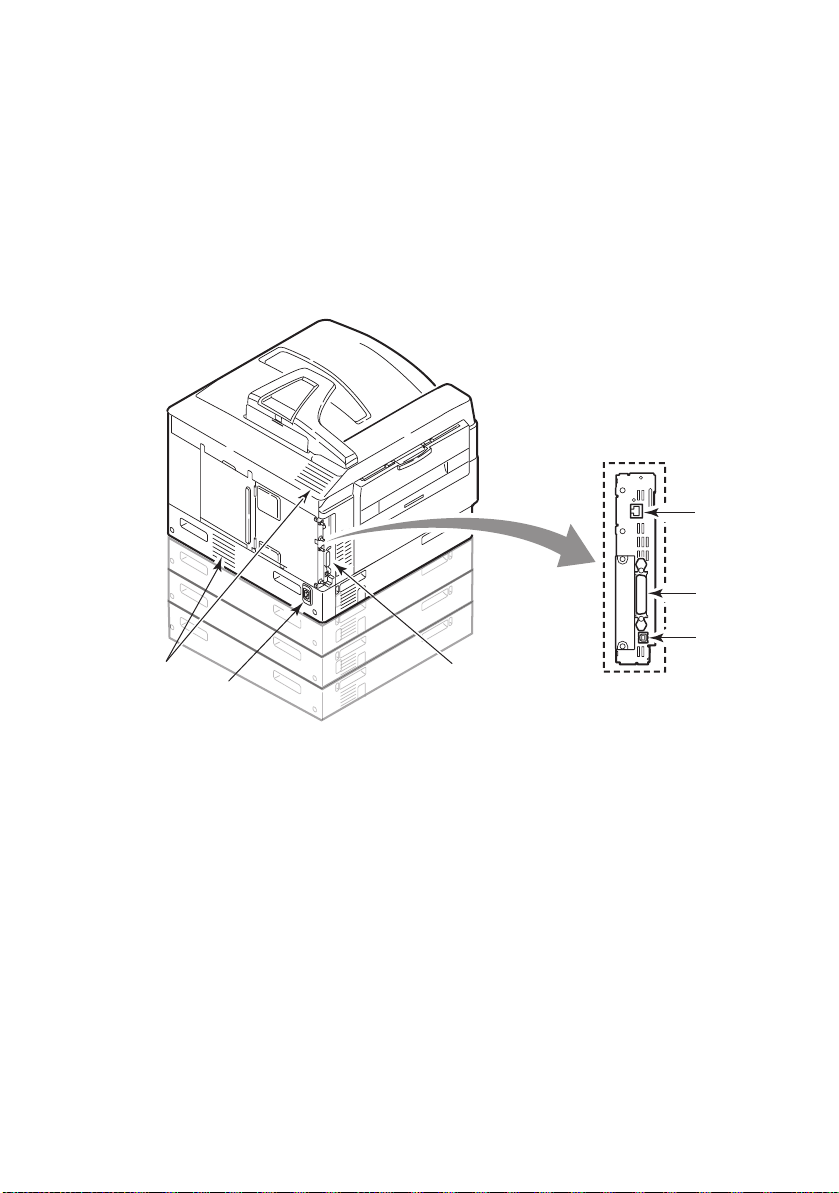
13. Unidade de interface
4
14. Conector de interface de rede
15. Conector de interface paralela
16. Conector de interface USB
17. Conector de alimentação
18. Saídas de ventilação
18
17
1
15
16
13
Descrição geral do papel e da impressora > 18
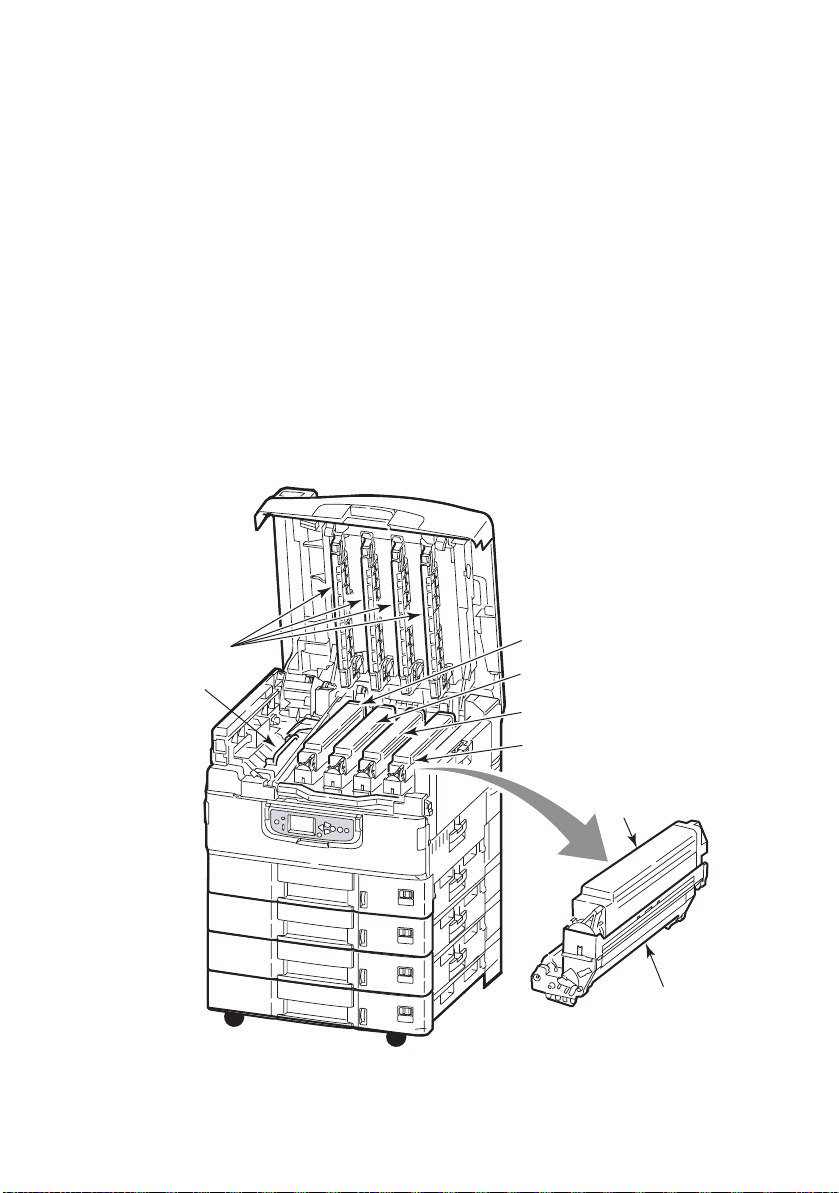
19. Cartucho do tambor de imagem e cartucho de toner
(Turquesa)
20. Cartucho do tambor de imagem e cartucho de toner
(Magenta)
21. Cartucho do tambor de imagem e cartucho de toner
(Amarelo)
22. Cartucho do tambor de imagem e cartucho de toner
(Preto)
23. Cartucho de toner
24. Cartucho do tambor de imagem
25. Unidade de fusão
26. Cabeças LED
25
26
Descrição geral do papel e da impressora > 19
19
20
21
22
23
24

27. Unidade de correia
28. Pega do cartucho do tambor
29. Cartucho do tambor
30. Unidade duplex
31. Alimentador de Capacidade Elevada (HCF), três tabuleiros
29
28
30
31
27
Descrição geral do papel e da impressora > 20
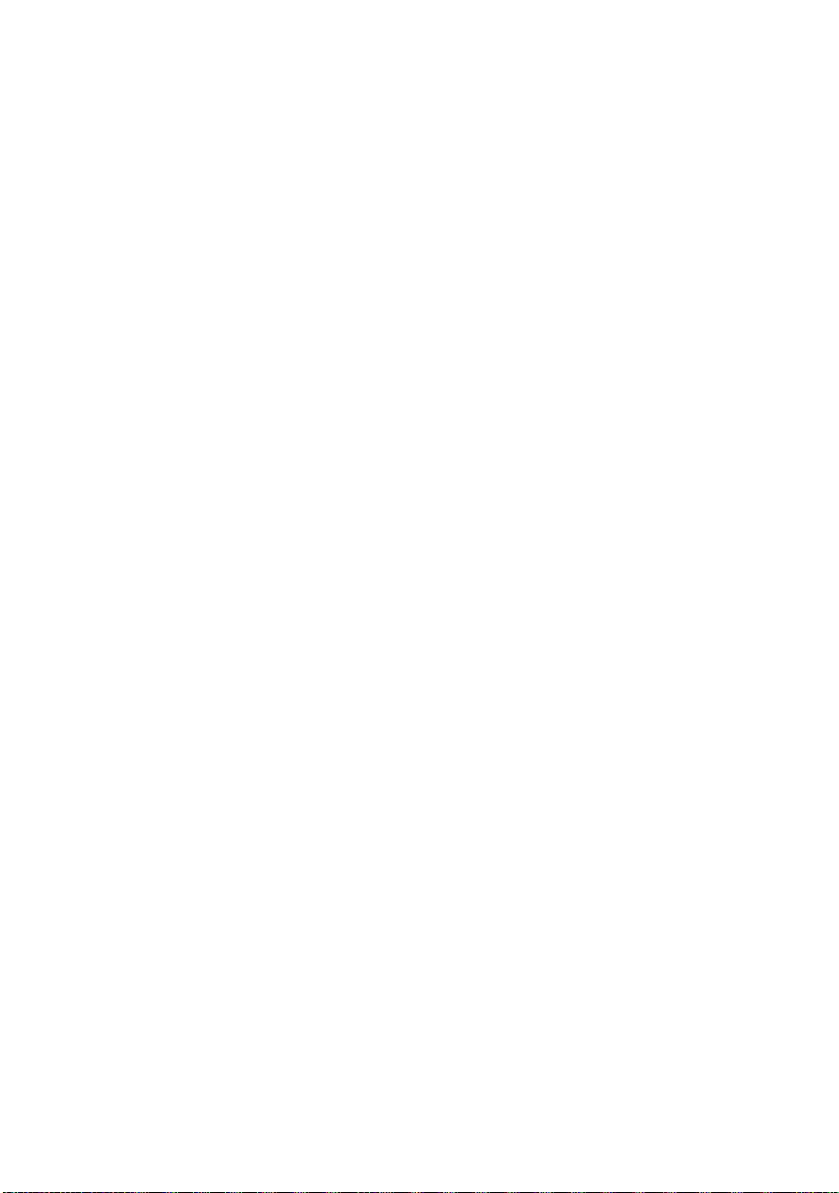
S
OFTWARE FORNECIDO
CDs:
> Controladores e Utilitários
Contém o software das aplicações e controladores, para
utilização por parte do utilizador comum.
> Utilitários do Administrador e da Rede
Contém software para utilização dos administradores do
sistema.
> Manuais do Utilizador
Contém documentação em formato electrónico (por
exemplo, o Manual do Utilizador e o Manual de Impressão)
para descrever a forma como utilizar a impressora em
tarefas de impressão do dia-a-dia.
> Gestor de Modelos
Contém software para ajudar a criar cartões de negócio,
embalagens de CDs, faixas e muito mais.
R
ECOMENDAÇÕES RELATIVAS AO PAPEL
A impressora suporta uma variedade de suportes de impressão,
incluindo uma ampla gama de gramagens e formatos de papel,
transparências e envelopes. Esta secção fornece ajuda sobre a
escolha dos vários tipos de papel e explica como utilizá-los.
Pode obter o melhor desempenho se utilizar papel normal de
75 – 90g/m² concebido para fotocopiadoras e impressoras a
laser. Os tipos adequados incluem:
> Arjo Wiggins Colour Solutions de 90g/m²
> Colour Copy da Mondi
Não é recomendada a utilização de papel com muito relevo ou
com uma textura muito áspera.
Pode utilizar papel de carta pré-impresso, mas a tinta tem de
ser resistente às elevadas temperaturas de fusão utilizadas no
processo de impressão.
Descrição geral do papel e da impressora > 21
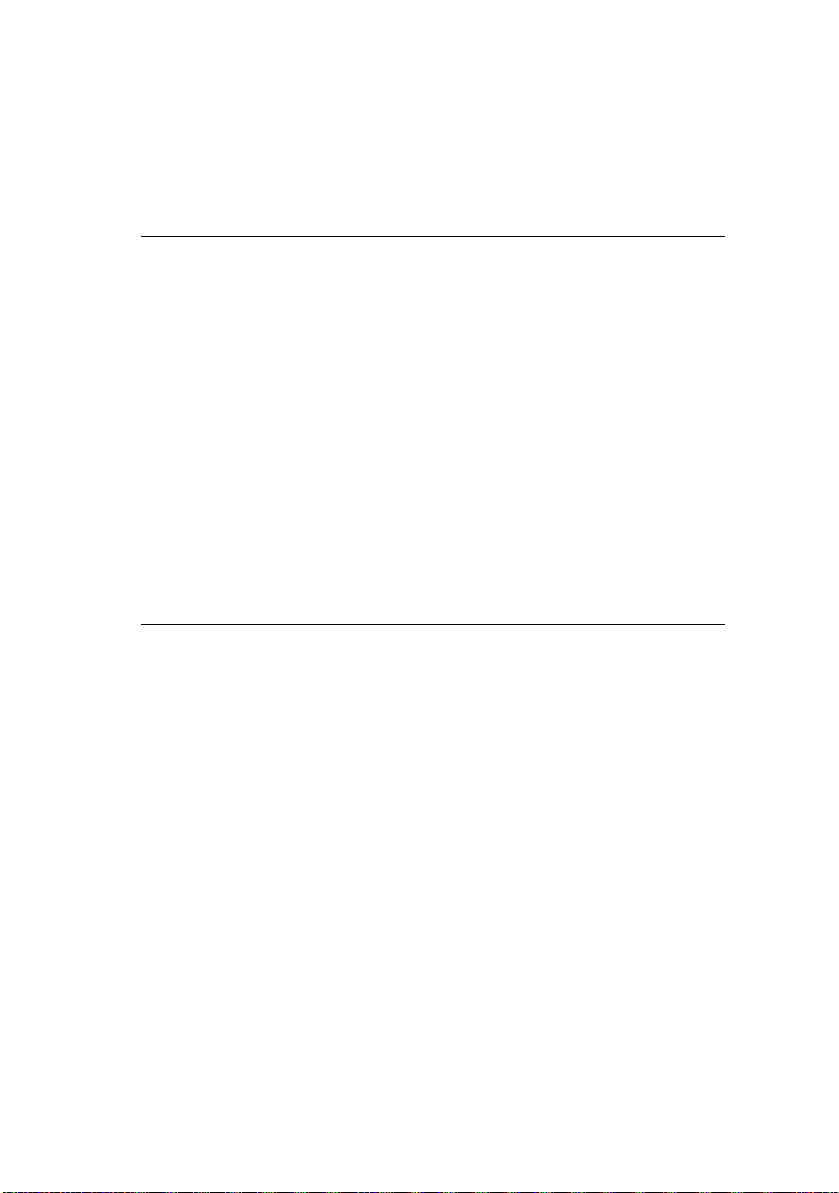
O papel brilhante deve ser do tipo indicado para utilização em
impressoras electrofotográficas e não deve derreter, perder
qualidade ou enrugar durante o processo de fusão térmica da
impressora. Um dos tipos indicados é o Excellent Gloss (A4, A3 e
A3 tamanho extra-grande) para as impressoras a cor da Oki.
NOTA
Imprima sempre uma amostra para confirmar que os
resultados são satisfatórios.
Imprimir em papel brilhante pode ter resultados inesperados:
> Em comparação com o papel normal, o papel brilhante
pode ser impresso com uma fina película de toner ou as
imagens podem ser impressas com mais claridade.
> É provável que uma fina película de toner possa ser
visível em caso de humidade e temperatura elevadas. O
papel brilhante é mais utilizado numa temperatura
ambiente inferior aos 25°C e com 60% de humidade.
> Pode verificar-se uma impressão em offset,
especialmente, se pretender imprimir imagens de alta
densidade ou imprimir várias cópias.
> Devido ao seu revestimento, o papel brilhante pode
"deslocar-se" ao ser inserido na impressora.
Os envelopes não podem estar dobrados, enrolados nem
deformados. Também devem ter aba rectangular, com um tipo
de cola que não derreta quando sujeita a uma fusão a alta
temperatura por rolo, utilizada neste tipo de impressora. Os
envelopes de janela não são adequados.
As transparências utilizadas devem ser do tipo concebido para
fotocopiadoras e impressoras a laser. Em especial, evite utilizar
transparências concebidas para escrita manual com marcadores.
Estas transparências derretem-se na unidade de fusão e
provocam danos.
As Etiquetas também devem ser do tipo recomendado para
fotocopiadoras e impressoras a laser, com a página de base
totalmente coberta com etiquetas. Outros tipos de etiquetas
podem danificar a impressora porque as etiquetas podem
descolar-se durante a impressão. Os tipos adequados incluem:
> Tipos de etiquetas Avery White Laser Label 7162, 7664,
7666 (A4) ou 5161 (Letter)
> Série A693X (A4) ou A650 (B5) da Kokuyo
Descrição geral do papel e da impressora > 22
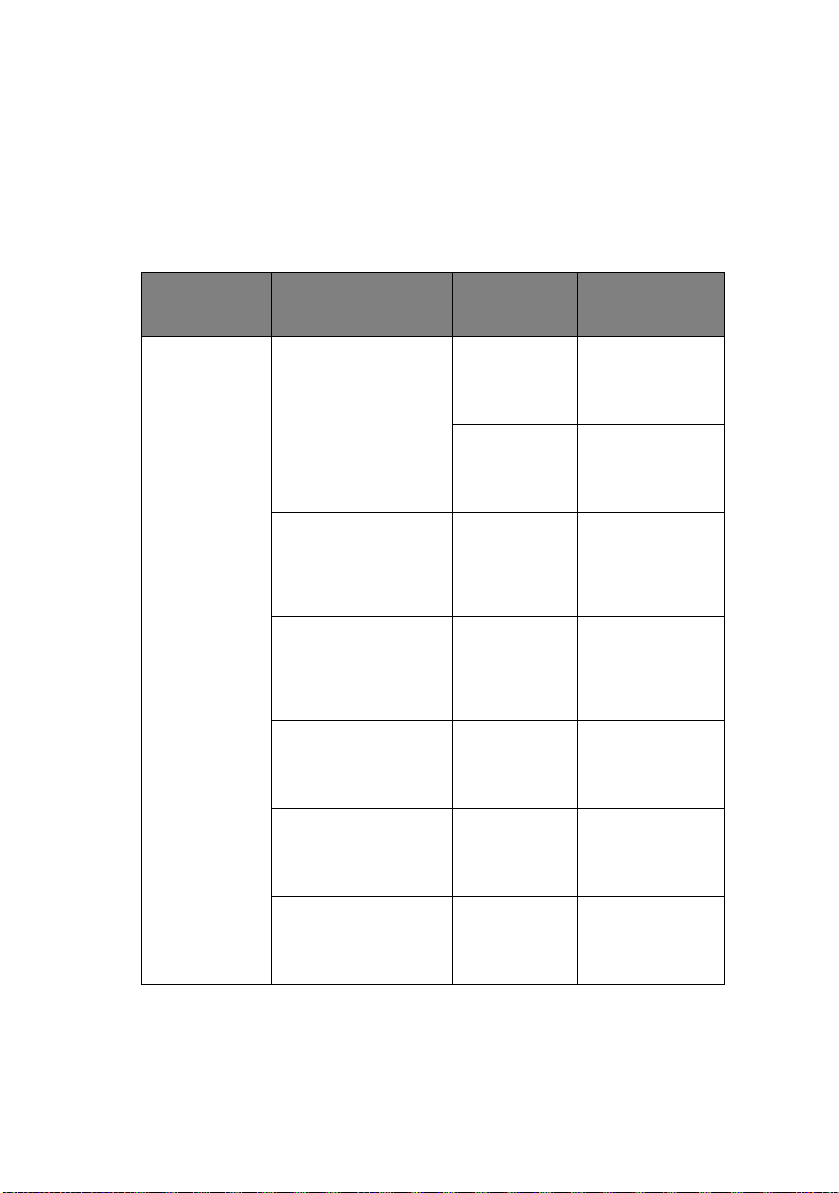
I
NFORMAÇÕES SOBRE A SAÍDA E ENTRADA DE PAPEL
A seguinte tabela relaciona os parâmetros do papel com os
tabuleiros de entrada (Tabuleiro 1 a Tabuleiro 5 (numeração a
partir de cima) e Tabuleiro Multiusos) e com as áreas de saída
(Empilhador de frente para baixo e Empilhador de frente para
cima).
TIPO FORMATO PESO ENTRADA/
SAÍDA
Papel normal A3, A3 Nobi, A3 Wide,
A4, A5, A6, B4, B5,
Letter (Carta),
Legal 13, Legal 13,5,
Legal 14, Executive,
Tablóide,
Tablóide Extra
Personalizado:
Largura: 100 –
328 mm
Comprimento: 148 –
457,2 mm
Personalizado:
Largura: 79,2 –
328 mm
Comprimento: 90 –
457,2 mm
Faixa:
Largura: Largura A4
Comprimento:
457,2 –1200 mm
Ficha:
76.2 x 127mm
Suporte Ultra Heavy
(muito pesado):
A4, A3, A3 Nobi, A3
Wide
64 –
216 g/m²
217 –
268g/m²
64 –
216 g/m²
64 –
268 g/m²
128 g/m²
recomendado
64 – 268g/m² Tabuleiro
269 –
300 g/m²
Qualquer
Tabuleiro
Qualquer
Empilhador
Tabuleiro
Multiusos
Empilhador de
Frente para cima
Qualquer
Tabuleiro
Empilhador de
Frente para cima
Tabuleiro
Multiusos
Empilhador de
Frente para cima
Tabuleiro
Multiusos
Empilhador de
Frente para cima
Multiusos
Empilhador de
Frente para cima
Tabuleiro
Multiusos
Empilhador de
Frente para cima
Descrição geral do papel e da impressora > 23

TIPO FORMATO PESO ENTRADA/
SAÍDA
Postal – – Tabuleiro 1 ou
Envelope 120 x 235 mm
Etiquetas A4, Letter (Carta), B5 0,1 – 0,2 mm Tabuleiro
Transparências A4, Letter (Carta) 0,1 –
Papel brilhante A4, A3, A3 tamanho
90 x 205 mm
235 x 120 mm
235 x 105 mm
240 x 332 mm
216 x 277 mm
119 x 197 mm
210 x 297 mm
324 x 229 mm
229 x 162 mm
220 x 110 mm
225,4 x 98,4 mm
241,3 x 104,8 mm
190,5 x 98,4 mm
extra-grande
85g/m² Tabuleiro
Com base em
papel de
90 g/m²
0,11 mm
0,13 mm –
0,16 mm
Tabuleiro
Multiusos
Empilhador de
Frente para cima
Multiusos
Empilhador de
Frente para cima
Multiusos
Empilhador de
Frente para cima
Tabuleiro 1 ou
Tabuleiro
Multiusos
Empilhador de
Frente para cima
Tabuleiro 1 ou
Tabuleiro
Multiusos
Empilhador de
Frente para cima
Descrição geral do papel e da impressora > 24
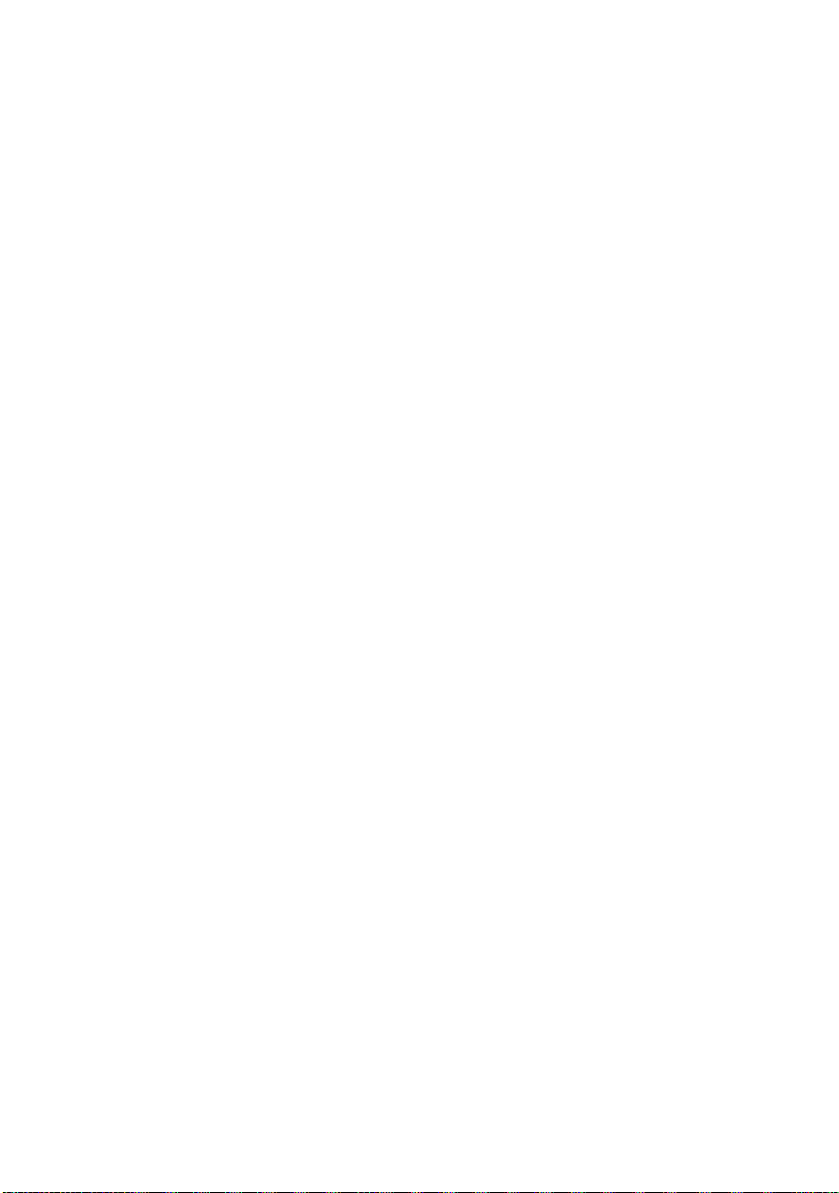
T
ABULEIROS E EMPILHADORES
T
ABULEIROS
O tabuleiro 1 é o tabuleiro de entrada de papel normal e suporta até
530 folhas de papel. Podem ser adicionados tabuleiros, até um total
de cinco, de forma a proporcionar uma capacidade total de 2650
folhas de papel de 80g/m².
Se tiver carregado outro tabuleiro com papel idêntico (por
exemplo Tabuleiro 2 ou Tabuleiro Multiusos), pode programar a
impressora de forma a passar automaticamente para o outro
tabuleiro, quando o actual ficar sem papel. Esta função pode ser
activada nas definições do controlador, ao imprimir a partir de
uma aplicação Windows, ou através de uma definição do menu
quando imprimir a partir de outras aplicações.
T
ABULEIRO MULTIUSOS
O tabuleiro multiusos é utilizado para tamanhos de suporte para
além dos tamanhos dos tabuleiros normais, para suportes mais
pesados e especiais.
O tabuleiro multiusos pode suportar os mesmos tamanhos que os
tabuleiros padrão, mas com gramagens até 300 g/m. Para tipos
de papel muito pesados, utilize o empilhador de papel de frente
para cima. Deste modo, garante que o caminho do papel na
impressora é quase a direito.
1 A 5
O tabuleiro multiusos pode alimentar papéis com larguras tão
pequenas como 76,2 mm e comprimentos até 1200 mm. Para
impressão de faixas, os tamanhos recomendados são o A4 Wide,
900 mm e 1200 mm de comprimento e gramagem de 128g/m².
Uma vez que o papel de largura inferior a 100 mm não é
automaticamente alimentado, tem de premir o botão ONLINE
para ser alimentado.
Utilize o tabuleiro multiusos para imprimir envelopes e
transparências. Pode colocar um máximo de 100 folhas de
transparências ou 25 envelopes de uma só vez, desde que não
seja ultrapassada uma profundidade máxima de empilhamento
de 25mm.
Descrição geral do papel e da impressora > 25
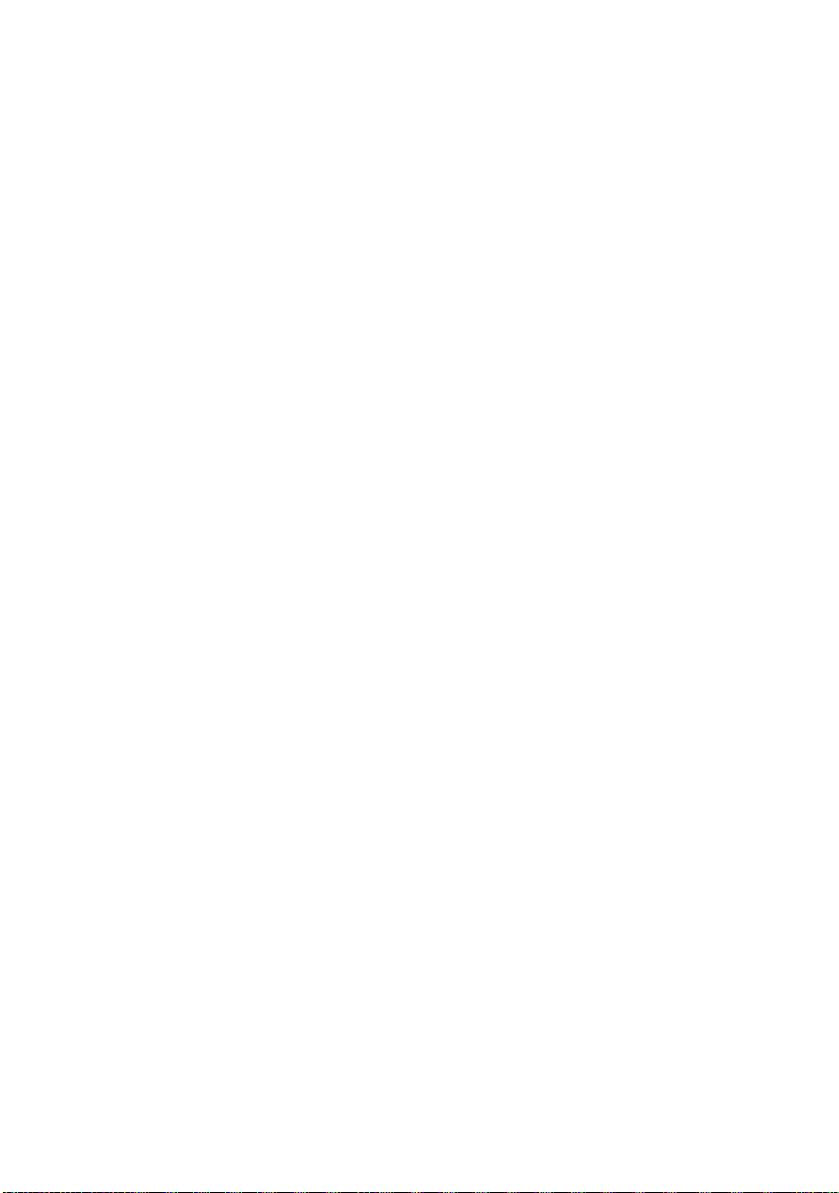
O papel ou as transparências devem ser colocados com a face de
impressão voltada para cima e com a margem superior voltada
para a impressora. Não utilize a função duplex (impressão frente
e verso) para transparências.
E
MPILHADOR DE FRENTE PARA BAIXO
O empilhador de frente para baixo na parte superior da
impressora suporta até 500 folhas de papel padrão com 80 g/m²
e pode suportar tipos de papel de 64 – 216g/m². As páginas
impressas pela ordem de leitura (página 1 em primeiro lugar)
serão armazenadas pela ordem de leitura (última página em
cima, com a face para baixo).
E
MPILHADOR DE FRENTE PARA CIMA
O empilhador de frente para cima deve ser aberto e a extensão
do tabuleiro retirada, quando for necessário utilizar. (Com o
empilhador de frente para cima aberto ou fechado, a definição
Frente para Baixo do controlador irá direccionar as impressões
para o Empilhador de Frente para baixo.)
O empilhador de frente para cima pode suportar até 200 folhas
de papel normal de 80 g/m² e tipos de papel até 300 g/m².
Utilize sempre este empilhador e o alimentador multiusos para
tipos de papel com gramagem superior a 216g/m².
Descrição geral do papel e da impressora > 26
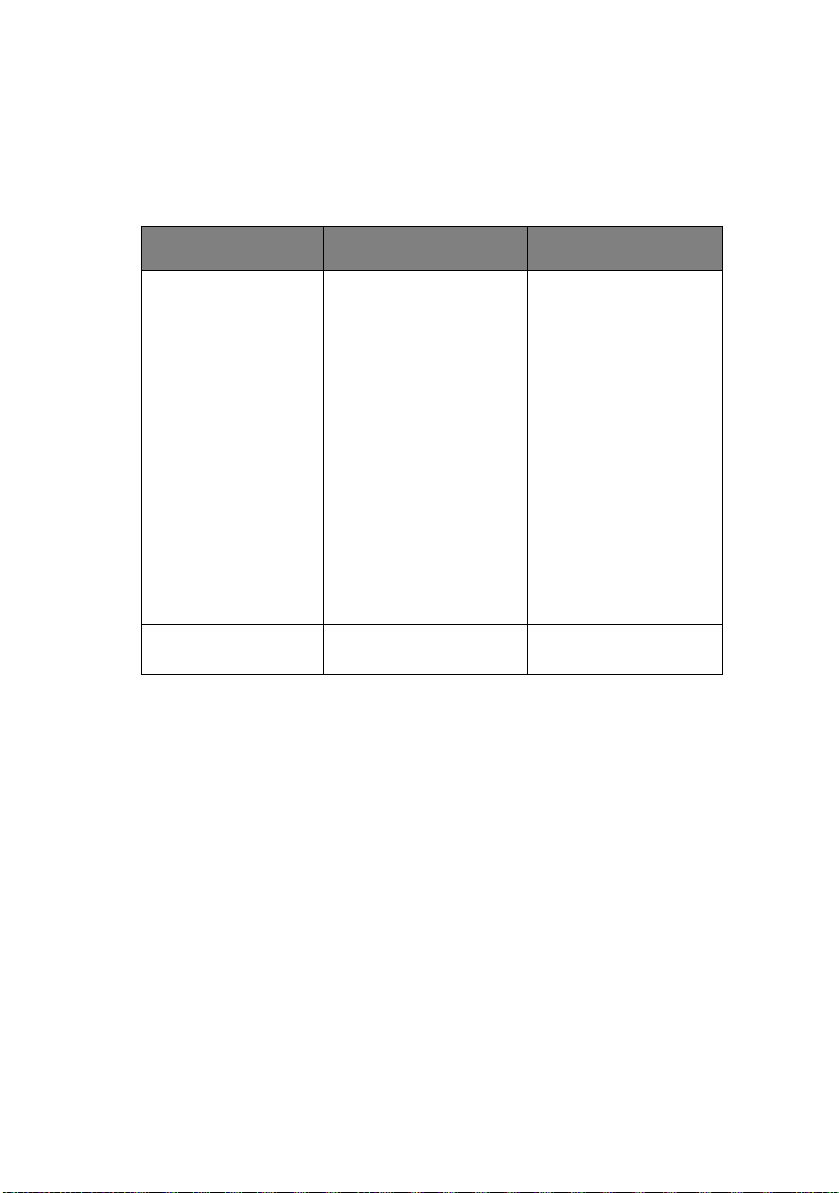
U
NIDADE DUPLEX (CASO ESTEJA INSTALADA
)
Esta unidade proporciona impressão frente e verso automática
em papel normal, alimentado nos Tabuleiros 1 –5 ou no Tabuleiro
Multiusos.
PESO FORMATO TABULEIRO
64 – 120g/m² A6,
120 – 188g/m² A4, A4LEF, Letter, Letter
A5,
B5,
B5LEF,
Executive,
A4,
A4LEF,
Letter,
LetterLEF,
Legal 13 pol.,
Legal 13,5 pol.,
Legal 14 pol., B4,
Tablóide,
Tablóide Extra,
A3,
A3 Wide,
A3 Nobi,
Tamanho personalizado
(100 – 328 mm de
largura, 148 – 457,2 mm
de comprimento)
LEF, Tablóide, A3
Tabuleiros 1 - 5
Tabuleiro Multiusos
Tabuleiro Multiusos
Descrição geral do papel e da impressora > 27
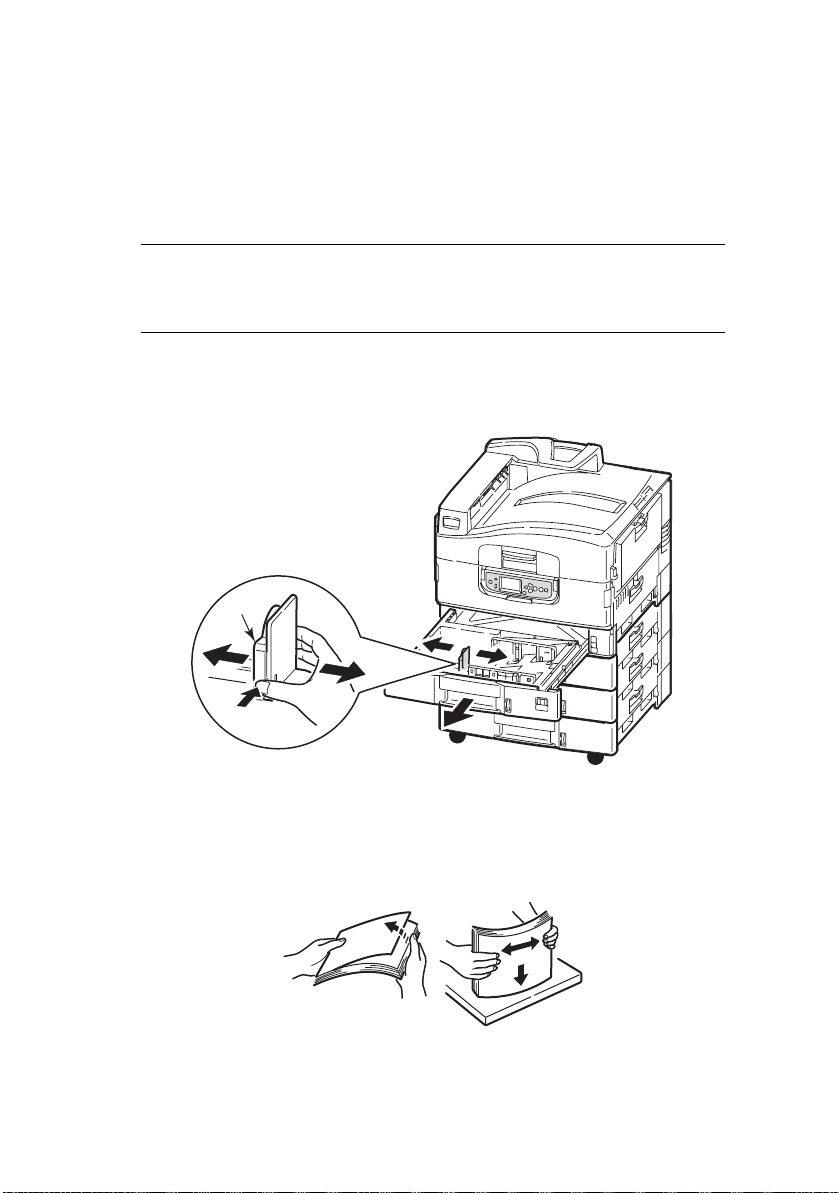
E
XEMPLOS DO TABULEIRO E EMPILHADOR
C
OLOCAR PAPEL NOS TABULEIROS
No seguinte exemplo é utilizado o tabuleiro 1.
NOTA
Se tiver um segundo tabuleiro passível de bloqueio,
certifique-se de que o desbloqueia antes de continuar.
1. Retire o tabuleiro.
2. Prima a peça de travagem do papel (1) e ajuste-a de
acordo com o tamanho de papel pretendido.
1 A 5
1
3. Folheie a resma de papel que pretende colocar pelas
extremidades e, em seguida, bata com as extremidades
da pilha numa superfície plana para que fiquem
novamente alinhadas.
Descrição geral do papel e da impressora > 28
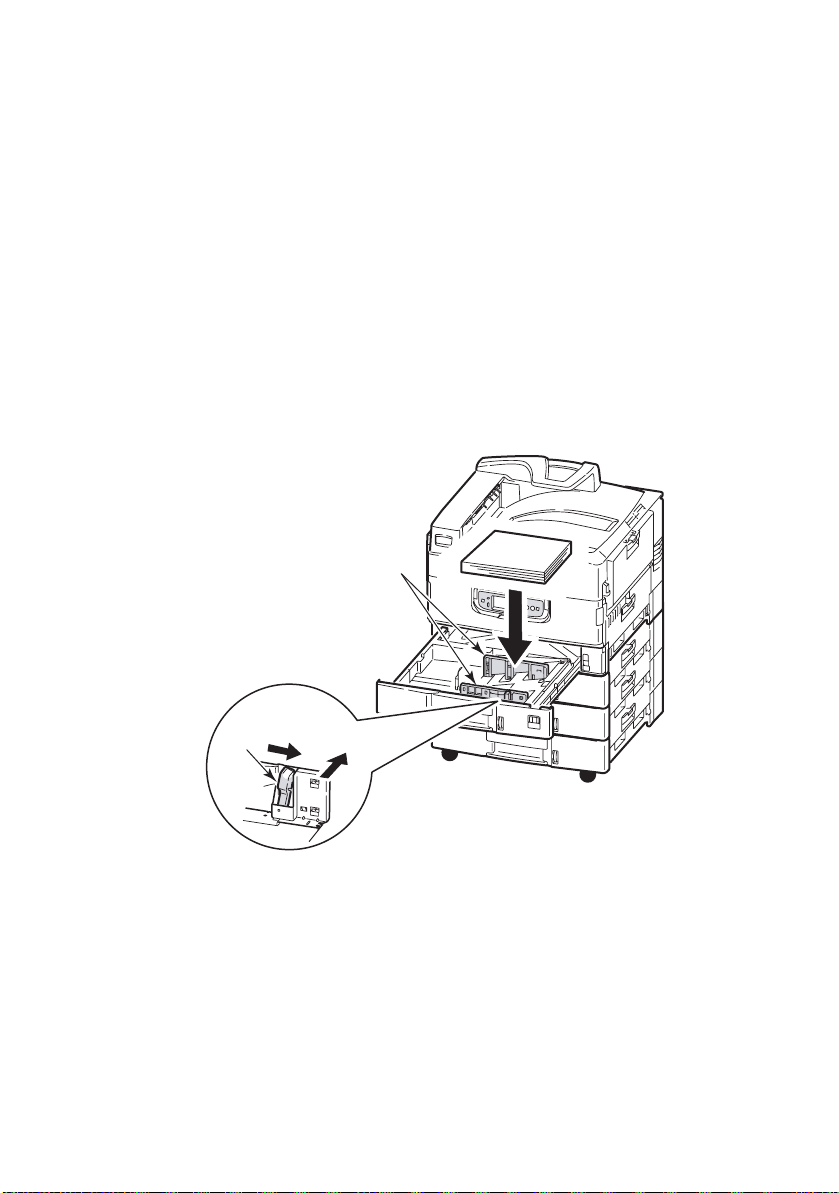
4. Coloque o papel (virado para baixo e com a margem
superior virada para a direita para papel timbrado), prima
a peça de travagem (2) na guia de papel e ajuste as guias
(3) até o papel encaixar perfeitamente.
Para evitar encravamentos de papel:
> Não deixe um espaço entre o papel, as guias e a peça
de travagem.
> Não coloque demasiadas folhas no tabuleiro. A
capacidade depende do tipo de papel.
> Não coloque papel danificado.
> Não coloque papel com formatos ou tipos diferentes ao
mesmo tempo.
3
2
Descrição geral do papel e da impressora > 29
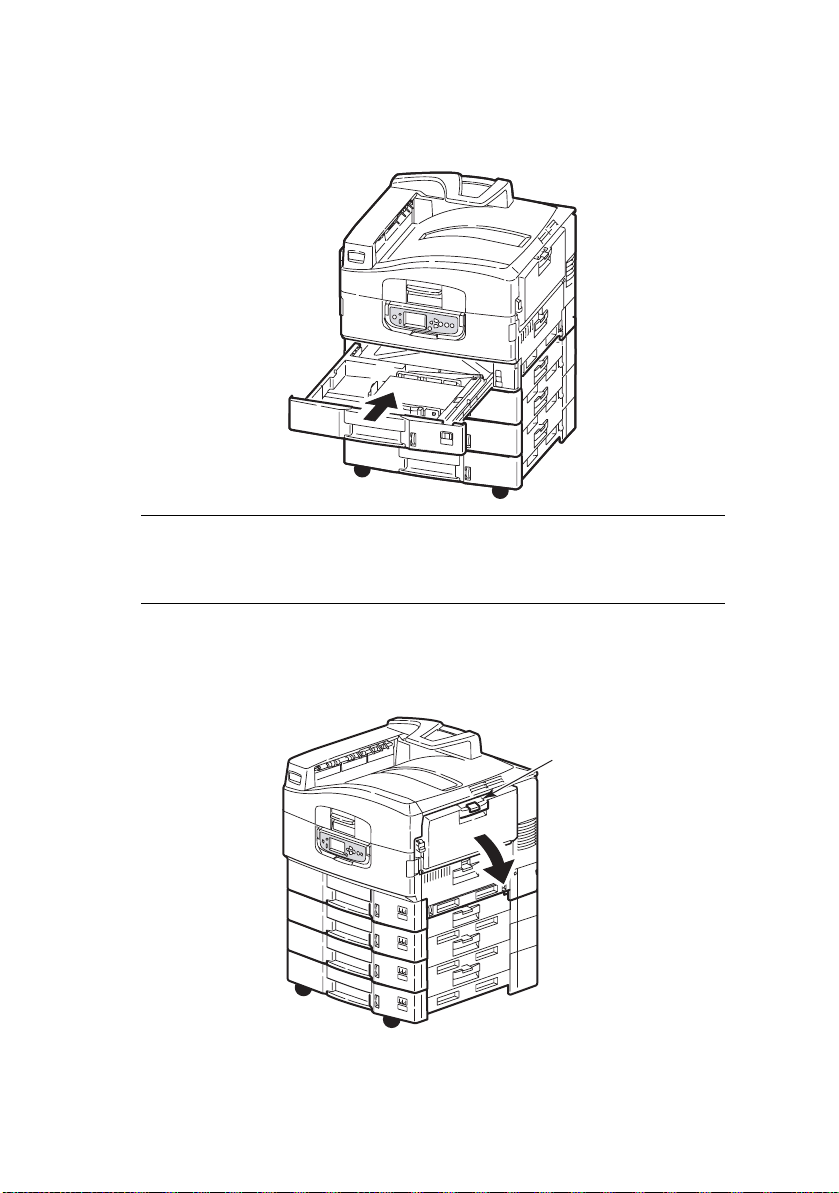
5. Com cuidado, coloque novamente o tabuleiro na
impressora.
NOTA
Se tiver um segundo tabuleiro passível de bloqueio,
certifique-se de que o bloqueia.
U
TILIZAR O TABULEIRO MULTIUSOS
1. Aperte a pega (1) e abra o tabuleiro multiusos.
1
Descrição geral do papel e da impressora > 30

2. Abra a secção de suporte de papel e retire as extensões
de suporte (2).
3
2
3. Ajuste as guias de papel (3) até ao tamanho do papel que
está a ser utilizado.
4. Folheie a resma de papel que pretende colocar pelas
extremidades e, em seguida, bata com as extremidades
da pilha numa superfície plana para que fiquem
novamente alinhadas.
Descrição geral do papel e da impressora > 31

5. Coloque o papel.
> Para efectuar impressões num só lado em papel
timbrado, coloque o papel no tabuleiro multiusos com
o lado pré-impresso voltado para cima e a margem
superior voltada para a impressora.
> Para impressões frente e verso (duplex) em papel
timbrado, coloque o papel com o lado pré-impresso
voltado para baixo e a margem superior afastada da
impressora. (Para efectuar esta função, é necessário
ter a unidade duplex instalada.)
> Os envelopes devem ser colocados virados para cima
com a margem mais comprida colocada na impressora.
Não seleccione impressão duplex para os envelopes.
> Não deixe um espaço entre o papel e as guias.
> Não exceda a capacidade de papel, que é de
aproximadamente 230 folhas (<80 g/m²), 50 folhas
(300 g/m²), 100 transparências ou 25 envelopes. A
profundidade máxima de empilhamento é de 25 mm.
Descrição geral do papel e da impressora > 32

U
TILIZAR OS EMPILHADORES
Empilhador de frente para baixo
Quando o empilhador de frente para cima (1), no lado esquerdo
da impressora, está fechado (a sua posição normal), o papel é
ejectado para o empilhador de frente para baixo na parte
superior da impressora.
1
Empilhador de frente para cima
O caminho de saída virado para cima é utilizado para papel
pesado (cartolina, etc.), envelopes, transparências e etiquetas.
1. Abra o empilhador (1).
1
Descrição geral do papel e da impressora > 33

2. Abra o suporte de papel (2).
2
3. Retire a extensão de suporte do papel (3).
3
Descrição geral do papel e da impressora > 34

P
AINEL DE CONTROLO
O painel de controlo pode rodar até 90° (máximo) para cima, a
partir da sua posição base (1), para facilitar a utilização.
1
C
ONTROLOS E INDICADORES
As partes do painel de controlo são identificadas e brevemente
explicadas em baixo:
2
4
78
5
1
3
11
1. Botão Shutdown/Restart (Desligar/Reiniciar)
Mantenha premido durante mais de 2 segundos para
desligar por software. Pode então premir este botão
novamente para reiniciar ou utilizador o interruptor Power
(Alimentação) para desligar a impressora completamente.
Painel de controlo > 35
6
10
9

2. Ready (Preparado)
Aceso: indica que a impressora está pronta imprimir
A piscar: a processar dados de impressão
Desligado: impossível receber dados (desligado)
3. Indicador Attention (Atenção)
Desligado: indica um funcionamento normal
A piscar: indica a ocorrência de erros, mas a impressão
pode continuar
Aceso: indica a ocorrência de erros e a impressão não pode
continuar
4. Painel LCD
Apresenta o estado e informações de configuração da
impressora e informações de ajuda ao utilizador, no idioma
escolhido
5. Botão tecla para cima
Acede ao modo menu e permite o movimento para cima,
ao longo da lista apresentada de itens de menu
6. Botão tecla para baixo
Acede ao modo menu e permite o movimento para baixo,
ao longo da lista apresentada de itens de menu
7. Botão Back (Anterior)
Regressa ao item de menu de nível superior anterior
8. Botão Enter
Acede ao modo menu e selecciona o item de menu
realçado no painel LCD
9. Botão Online (Em linha)
Alterna entre online (em linha) (impressora preparada
para receber dados) e offline (a impressora não está
preparada para receber dados)
10. Botão Cancel (Cancelar)
Cancela a tarefa de impressão actual
Painel de controlo > 36

11. Botão Help (Ajuda)
Fornece dados de imagem ou de texto como suplemento
ao que está no painel LCD
M
ODOS DO PAINEL
O painel LCD pode apresentar o seguinte:
> Informações do estado > Informações do Menu (funções) > Informações de configuração > Informações de ajuda
I
NFORMAÇÕES DO ESTADO
As informações do estado estão associadas a três estados da
impressora:
No estado Informativo, tais como inactiva ou a imprimir, a
impressora pode processar tarefas de impressão.
No estado de Aviso, a impressora detectou um pequeno
problema, mas continua a poder processar tarefas de
impressão.
No estado de Erro, a impressora detectou um problema e
não pode continuar a imprimir enquanto o utilizador não
intervir e eliminar a causa do problema.
As duas linhas superiores do ecrã mostram o estado da
impressora. A parte inferior do ecrã, apresenta normalmente um
gráfico de barras com a utilização do toner.
LCD
I
NFORMAÇÕES DO MENU (FUNÇÕES
Existem três tipos de informações do menu (funções):
Menus do utilizador: activados ao premir o botão Enter,
Tecla para cima ou Tecla para baixo no painel de
controlo. Estes menus estão disponíveis para o utilizador
configurar várias definições, utilizadas durante o
funcionamento da impressora.
Menu administrador: activado ao premir o botão Enter
durante mais de 2 segundos, ao mesmo tempo que liga a
Painel de controlo > 37
)

alimentação da impressora (incluindo Restart (Reiniciar)).
Disponível para os utilizadores ao nível administrativo.
Restringe as alterações que os utilizadores gerais podem
efectuar através dos menus do utilizador.
Menu de manutenção do sistema: activado ao premir os
botões Tecla para cima e Tecla para baixo em
simultâneo durante mais de 2 segundos, ao mesmo tempo
que liga a alimentação da impressora (incluindo Restart
(Reiniciar)). Disponível para pessoal especializado, de
forma a permitir que sejam definidas configurações da
impressora e funções especiais.
I
NFORMAÇÕES DE CONFIGURAÇÃO
As informações de configuração apresentam as
configurações da impressora, tais como as versões de
firmware internas.
As opções de menu em cada nível podem ser percorridas com os
botões Tecla para cima/Tecla para baixo e uma opção
realçada nesse nível pode ser seleccionada ao premir o botão
Enter. Quando o menu de nível mais baixo tiver sido
seleccionado, pode alterar a definição para esse menu,
seleccionando o valor pretendido a partir da lista ou introduzindo
um valor numérico. Noutros casos, pode apresentar ou imprimir
informações de configuração.
M
ODO AJUDA
Após a ocorrência de um erro, prima o botão Help. É
apresentada informação que o irá ajudar a corrigir o erro.
M
ENSAGENS DO PAINEL
As mensagens do painel LCD, complementadas pelas mensagens
de Ajuda nas situações adequadas, foram concebidas para serem
de fácil compreensão. Para obter mais informações sobre
mensagens típicas consulte o “Anexo A – Mensagens LCD” na
página 108.
LCD
Painel de controlo > 38

U
TILIZAR OS MENUS
NOTA
Os detalhes do menu são fornecidos no “Anexo B – sistema
de menus” na página 110, como referência.
Os botões Enter, Tecla para cima, Tecla para baixo e Back
são utilizados para percorrer os menus da impressora. Pode
ajustar as definições (por exemplo, definir o tamanho do papel
para o Tabuleiro 1) ou visualizar informações (por exemplo,
quanto resta de um determinado consumível).
Muitas destas definições do menu podem ser, e muitas vezes são,
substituídas por definições nos controladores da impressora
Windows. No entanto, pode deixar várias definições do
controlador como "Printer Setting" (Definição da impressora),
ficando assim predefinidas para as definições introduzidas nestes
menus da impressora.
Os passos envolvidos na utilização dos menus são, normalmente,
os seguintes:
1. Certifique-se de que o painel LCD indica que a impressora
está pronta a imprimir.
2. Aceda ao modo menu Utilizador premindo o botão Enter
ou os botões Tecla para cima ou Tecla para baixo e
prima os últimos dois repetidamente, conforme
necessário, até que o menu pretendido seja realçado na
lista apresentada.
3. Prima o botão Enter para seleccionar este menu.
4. Prima os botões Tecla para cima ou Tecla para baixo
repetidamente, até que o Item pretendido seja realçado.
5. Prima o botão Enter para seleccionar este Item.
6. Prima os botões Tecla para cima ou Tecla para baixo
repetidamente, até que o Valor pretendido seja realçado.
7. Prima o botão Enter para seleccionar este Valor. (Se
estiver a definir um parâmetro, certifique-se de que surge
um asterisco (*) junto ao Valor do parâmetro
seleccionado.)
8. Prima o botão Online para sair do modo menu e
regressar ao estado Pronta a Imprimir.
Painel de controlo > 39

Consulte as secções “Como começar” na página 41 e “Anexo B –
sistema de menus” na página 110 para obter exemplos sobre
como utilizar os menus.
Painel de controlo > 40

C
OMO COMEÇAR
Esta secção fornece informações para o ajudar a começar a
utilizar a sua impressora.
L
OCALIZAÇÃO DA IMPRESSORA
Certifique-se de que possui espaço de acesso suficiente:
> à volta da impressora:
20cm 8in
60cm 60cm
> por cima da impressora:
70cm
28in
24in24in
100cm 40in
Como começar > 41

L
IGAR/DESLIGAR
L
IGAR/DESLIGAR
Sem disco rígido instalado
1. Se não tiver instalado um disco rígido, coloque o
interruptor de Alimentação da impressora na posição
desligada.
Como começar > 42

Disco rígido instalado
1. Prima e mantenha premido o botão Shutdown/Restart
(Desligar/Reiniciar) (1) no painel de controlo para iniciar o
processo de encerramento.
1
2. Quando o ecrã LCD mostrar que pode desligar ou reiniciar
a impressora, coloque o interruptor Power (Alimentação)
na posição Off (Desligado). Aguarde um momento, pois
esta operação poderá demorar algum tempo.
Como começar > 43

L
IGAR
NOTA
Se tiver utilizado o botão Shutdown/Restart (Desligar/
Reiniciar) para colocar a impressora num estado em que o
painel LCD indica que pode desligar ou reiniciar, pode voltar
a ligá-la novamente, premindo o botão Shutdown/Restart.
1. Para iniciar a impressora depois de ter sido desligada
utilizando o interruptor Power (Alimentação), coloque o
interruptor Power na posição On (Ligado).
A
LTERAR O IDIOMA DO ECRÃ
O idioma predefinido utilizado pela impressora para apresentar
mensagens no visor e para a impressão de relatórios é o Inglês.
Se necessário, pode alterar esta definição. Consulte as
informações fornecidas juntamente com o produto (Utilitário
Configuração do idioma do painel de controlo) sobre o
procedimento de alteração da definição do idioma.
Como começar > 44

V
ERIFICAR AS DEFINIÇÕES ACTUAIS
Execute os seguintes passos para gerar um Relatório de
configuração (Mapa de Menus) para confirmar que a sua
impressora está correctamente configurada.
1. Certifique-se de que existe papel A4 no Tabuleiro 1 (para
ser utilizado nesta operação).
2. Certifique-se de que o painel LCD indica que a impressora
está pronta a imprimir.
3. Prima os botões Tecla para cima ou Tecla para baixo
repetidamente, até que a opção Informações de
Impressão seja realçada.
4. Prima o botão Enter para seleccionar Informações de
Impressão.
5. Prima os botões Tecla para cima ou Tecla para baixo
repetidamente, até que a opção Configuração seja
realçada.
6. Prima o botão Enter para seleccionar Configuração.
7. Prima o botão Enter para executar o comando e é
impresso um documento de Configuração.
Após a impressão do documento de configuração, a
impressora regressa ao estado Pronta a Imprimir.
Pode utilizar este documento para verificar a configuração
da sua impressora. Os valores do sistema e os acessórios
instalados são enumerados no topo da primeira página,
sendo seguidos dos valores de estado e das definições.
Como começar > 45

I
NTERFACES E LIGAÇÃO
A sua impressora está equipada com um conjunto de interfaces
de dados:
> Paralela – Para ligação directa a um PC. Esta porta
necessita de um cabo paralelo bidireccional (compatível
com IEEE 1284).
> USB – Esta porta necessita de um cabo em conformidade
com USB versão 2.0 ou superior.
A impressora pode não funcionar caso um dispositivo
compatível com USB esteja ligado ao mesmo tempo com
outros aparelhos compatíveis com USB.
Quando ligar várias impressoras do mesmo tipo, elas são
indicadas como *****, ***** (2), ***** (3), etc. Estes
números dependem da ordem de ligação ou activação de
cada impressora.
> Ethernet – Para ligação por cabo em rede.
NOTA
Os cabos de interface não são fornecidos com a sua
impressora.
Como começar > 46

L
IGAR A INTERFACE PARALELA
1. Desligue a impressora e o computador.
2. Ligue o cabo paralelo entre a impressora e o computador.
3. Ligue a impressora e, em seguida, o computador.
L
IGAR A INTERFACE
Não ligue o cabo USB neste momento. Ser-lhe-á indicado o
momento correcto para ligar o cabo USB quando executar o CD
dos Controladores, isto é, o CD1.
Se estiver a ligar a sua impressora directamente a um
computador isolado, avance para a secção designada “Utilizar o
CD dos controladores” na página 49.
USB
Como começar > 47

L
IGAR A INTERFACE EM REDE
CUIDADO!
Não ligue um cabo USB à conexão da interface de
rede, visto que poderá provocar uma avaria.
1. Desligue a impressora e o computador.
2. Ajuste a ferrite a um cabo Ethernet conforme mostrado.
3. Ligue o cabo Ethernet entre a impressora e o hub
(concentrador) Ethernet.
20mm max.
4. Ligue a impressora e, em seguida, o computador.
Se pretender instalar a sua impressora como uma impressora de
rede, consulte a secção relevante no Manual de Definições, para
Como começar > 48

obter mais detalhes sobre como configurar a ligação de rede,
antes de instalar os controladores da impressora.
NOTA
É necessária a autoridade do administrador ao instalar uma
ligação de rede.
U
TILIZAR O
Insira o CD dos Controladores no seu computador e siga as
instruções no ecrã. É-lhe pedido que siga um conjunto de passos
básicos para configurar o idioma do ecrã, instalar controladores
e outro software e, finalmente, imprimir uma página de teste
para verificar se a sua impressora está a funcionar
correctamente.
CD
DOS CONTROLADORES
Como começar > 49

F
UNCIONAMENTO
U
TILIZAR A IMPRESSORA
Para obter detalhes completos sobre como utilizar a impressora
e quaisquer acessórios opcionais, de forma a imprimir tarefas de
uma forma eficiente e eficaz, consulte o Manual de impressão e
Barcode Printing Guide.
Para obter detalhes sobre como aceder e utilizar as funções de
segurança da impressora, consulte o Security Guide.
Funcionamento > 50

C
ONSUMÍVEIS E MANUTENÇÃO
Esta secção explica como substituir consumíveis e itens de
manutenção, quando é necessário. Como referência, a duração
prevista dos consumíveis é a seguinte:
> Toner — 15,000 páginas A4 com 5% de cobertura.
A impressora é fornecida com toner suficiente para 7.500
páginas nos cartuchos de impressão, das quais 1 – 2,000
páginas A4 de toner são utilizadas para carregar o tambor
de imagem.
> Tambor de imagem — 30.000 páginas A4 de duração
média
> Correia de transferência — Aproximadamente 100.000
páginas A4
> Unidade de fusão — Aproximadamente 100.000 páginas
A4
> Resíduos de toner — 30.000 páginas A4 de duração
média
V
ERIFICAR A UTILIZAÇÃO DOS ITENS DE MANUTENÇÃO E
CONSUMÍVEIS
A qualquer momento, pode verificar quanto é que resta de cada
item de manutenção/consumível, utilizando os menus
apropriados. Por exemplo, aceda ao sistema de menus e siga os
seguintes passos:
Configuração > Duração dos Consumíveis > Toner Ciano
(turquesa)
A percentagem de Toner Ciano restante é apresentada no painel
LCD e a impressora regressa, em seguida, ao estado Pronta a
Imprimir.
Consumíveis e manutenção > 51

I
NDICAÇÕES DE SUBSTITUIÇÃO
O painel LCD apresenta mensagens indicando que os itens de
manutenção/consumíveis estão prestes a terminar, seguidas, um
pouco mais tarde, por uma mensagem a indicar a necessidade de
substituição. Deve substituir o consumível o mais rapidamente
possível, após esta mensagem ser apresentada, para evitar a
possibilidade da qualidade da impressão ficam comprometida.
Os rolamentos de alimentação de papel e o tabuleiro multiusos,
não têm quaisquer mensagens de aviso de substituição.
Substituição recomendada: após aproximadamente 120,000
folhas A4
I
NFORMAÇÕES PARA ENCOMENDA DE CONSUMÍVEIS
ITEM DURAÇÃO NÚMERO DE
ENCOMENDA
Toner, Preto 15.000 páginas @ 5% 42918916
Toner, Turquesa 15.000 páginas @ 5% 42918915
Toner, Magenta 15.000 páginas @ 5% 42918914
Toner, Amarelo 15.000 páginas @ 5% 42918913
Tamb o r d e ima g e m,
Preto
Tamb o r d e ima g e m,
Turquesa
Tamb o r d e ima g e m,
Magenta
Tamb o r d e ima g e m,
Amarelo
Agrafos 3 x 3000 agrafos 42937603
30.000 páginas
aproximadamente
30.000 páginas
aproximadamente
30.000 páginas
aproximadamente
30.000 páginas
aproximadamente
Consumíveis e manutenção > 52
42918108
42918107
42918106
42918105

D
ETALHES PARA ENCOMENDA DE ARTIGOS DE MANUTENÇÃO
ITEM DURAÇÃO NÚMERO DE
ENCOMENDA
Unidade de fusão 100.000 páginas 42931703
Unidade de correia 100.000 páginas 42931603
Restos de toner 30.000 páginas
Conjunto de rolamentos
móveis (tabuleiro)
aproximadamente
120.000 páginas 42931803
42869403
Conjunto de rolamentos
móveis (MPT)
S
UBSTITUIR ITENS DE MANUTENÇÃO/CONSUMÍVEIS
120.000 páginas 42939703
Cada consumível ou item de manutenção é fornecido com
detalhes de instalação próprios, contendo instruções completos
sobre como proceder à substituição. É aconselhado seguir estas
instruções cuidadosamente.
CUIDADO!
Utilize apenas consumíveis genuínos da Oki para
garantir a melhor qualidade e desempenho do
hardware. Produtos não genuínos da Oki podem
prejudicar o desempenho da impressora e invalidar a
garantia. Especificações sujeitas a alteração sem
aviso prévio. Todas as marcas registadas
confirmadas.
L
IMPAR AS CABEÇAS
É aconselhado limpar as cabeças LED:
> de cada vez que substituir um cartucho de toner (é
incluído um produto para limpar as lentes LED, com cada
cartucho de toner de substituição)
LED
> se a impressão apresentar imagens apagadas, listas
brancas ou letras borradas
Consumíveis e manutenção > 53

Pode utilizar o produto para limpar lentes LED ou um pano seco
e suave para limpar as cabeças LED.
1. Abra a tampa superior.
2. Com um pano de limpeza de lentes LED ou um pano
macio, limpe cuidadosamente cada uma das 4 cabeças
(1). Aplique o pano conforme é mostrado, utilizando uma
parte limpa do mesmo a cada passagem. Tenha cuidado,
para não danificar as protecções (2).
Consumíveis e manutenção > 54

3. Feche a tampa superior.
L
IMPAR OS ROLAMENTOS DE ALIMENTAÇÃO DE PAPEL
Limpe os rolamentos de alimentação de papel, caso ocorram
encravamentos de papel com frequência.
1. Tire objectos como, por exemplo, relógios de pulso ou
pulseiras e siga os passos correctos para desligar a
impressora.
Consumíveis e manutenção > 55

2. Abra a tampa lateral do tabuleiro 1.
3. Remova o Tabuleiro 1 completamente da impressora.
Consumíveis e manutenção > 56

4. Obtendo acesso através do espaço deixado pelo Tabuleiro
1, limpe os 3 rolamentos de alimentação de papel (2) com
um pano suave ligeiramente humedecido.
2
5. Volte a colocar o Tabuleiro 1.
Consumíveis e manutenção > 57

6. Feche a tampa lateral do tabuleiro 1.
7. Ligue a impressora.
Consumíveis e manutenção > 58

L
IMPAR A COBERTURA DA IMPRESSORA
1. Siga os passos correctos para desligar a impressora.
2. Limpe a superfície da impressora com um pano suave,
ligeiramente humedecido em água ou detergente neutro.
3. Utilize um pano suave e seco para secar a superfície da
impressora.
Consumíveis e manutenção > 59

4. Ligue a impressora.
E
SVAZIAR A CAIXA DO FURADOR (A UNIDADE FURAR É UM
ACESSÓRIO OPCIONAL
Quando o painel LCD indicar que a caixa do furador está cheia,
esvazie a caixa da seguinte forma:
1. Remova o finalizador da impressora.
)
Consumíveis e manutenção > 60

2. Retire a caixa do furador, tendo o cuidado de a manter
direita para não entornar.
3. Deite fora os restos de papel num local apropriado.
4. Volte a colocar a caixa do furador cuidadosamente no
Finalizador.
Consumíveis e manutenção > 61

5. Verifique se a caixa do furador foi colocada correctamente
e, em seguida, coloque o finalizador na sua posição
original, tendo o cuidado de não entalar os dedos.
Consumíveis e manutenção > 62

A
CESSÓRIOS OPCIONAIS
Esta secção descreve equipamento acessório opcional para a sua
impressora. Estão disponíveis os seguintes acessórios:
> unidade duplex (para permitir impressão frente e verso)
(apenas no modelo C9650n)
> memória RAM adicional
> disco rígido (necessário para impressão verificada e
colocação em spool, impressão directa de PDFs, quando
surgem erros de ordenação e adicionar fontes extra)
(apenas nos modelos C9650n e C9650dn)
> segundo tabuleiro para papel passível de bloqueio (para
aumentar a capacidade de alimentação de papel e manter
o papel seguro)
> segundo e terceiro tabuleiro de papel padrão (para
aumentar a capacidade de saída de papel)
> alimentador de capacidade elevada (equivalente a três
tabuleiros de papel) (apenas nos modelos (C9650n,
C9650dn e C9650hdn)
NOTA
1. As configurações do tabuleiro são: Tabuleiro 1 apenas,
Tabuleiro 1 + 2º Tabuleiro, Tabuleiro 1 + 2º Tabuleiro +
3º Tabuleiro, Tabuleiro 1 + HCF, Tabuleiro 1 + 2º
Tabuleiro + HCF
2. O modelo C9650hdtn já possui um Alimentador de
Capacidade Elevada instalado e, como tal, só consegue
suportar um tabuleiro adicional (atingindo um máximo de
cinco).
> Finalizador (para agrafar à saída da impressora)
> Gaveta da impressora
> Unidade furar (para aumentar a funcionalidade do
Finalizador)
Acessórios opcionais > 63

I
NFORMAÇÕES PARA ENCOMENDA DE ACESSÓRIOS
ITEM NÚMERO DE
ENCOMENDA
Unidade duplex 42797203
Memória RAM adicional
256 MB
512 MB
Unidade de disco rígido 01163803
Segundo e terceiro tabuleiro para papel 42831303
Segundo tabuleiro para papel passível de bloqueio 01216601
Alimentador de capacidade elevada (HCF, High capacity
feeder)
Finalizador:
4 tabuleiros
5 tabuleiros
Unidade Furar do Finalizador:
4 furos
2 furos
4 furos (Suécia)
Gaveta (da mesma altura do Alimentador de capacidade
elevada)
01182901
01182902
42831503
01166701
01166801
42872903
42872901
42872904
09004256
Acessórios opcionais > 64

I
NSTALAR ACESSÓRIOS
Cada acessório (exceptuando o Finalizador) é fornecido com
documentação própria, fornecendo instruções completas sobre a
instalação. É aconselhado seguir estas instruções
cuidadosamente.
Após a instalação, imprima um Mapa de Menus (Documento de
configuração) para verificar se a instalação foi efectuada com
êxito.
NOTA
A unidade do furador e finalizador deve ser instalada por um
técnico autorizado.
Para os seguintes acessórios, tem de configurar a definição
apropriada no controlador da sua impressora:
> unidade duplex
> tabuleiros de papel
> finalizador
Consulte o Manual de Impressão, para obter detalhes sobre as
definições do controlador.
Acessórios opcionais > 65

R
ESOLUÇÃO DE PROBLEMAS
G
ERAL
Se o ecrã da impressora não apresentar imagem ou se ainda
estiver em modo de espera 10 minutos após a activação, siga a
sequência de encerramento da impressora para a desligar.
Verifique todas as ligações por cabo antes de reiniciar a
impressora. Se o problema continuar, contacte o seu fornecedor.
E
NCRAVAMENTOS DE PAPEL
Esta secção fornece informações para o ajudar a resolver
problemas, que possam surgir ao utilizar a impressora. Os
parágrafos seguintes descrevem as acções a tomar na
eventualidade de um encravamento de papel e como resolver
resultados de impressão insatisfatórios. As mensagens do painel
LCD sobre encravamentos de papel e acções relevantes são
apresentadas nesta secção, enquanto a lista de outras
mensagens típicas e sugestões são apresentadas no “Anexo A –
Mensagens LCD” na página 108.
E
NCRAVAMENTOS DE PAPEL
Se ocorrer um encravamento de papel, surge uma mensagem no
painel LCD no Painel de Controlo da impressora. Pode premir o
botão Help (Ajuda) para apresentar instruções sobre como
resolver o encravamento.
Para obter detalhes completos sobre como resolver
encravamentos, consulte os parágrafos seguintes, os quais
correspondem às mensagens de encravamento de papel.
–
IMPRESSORA
Resolução de problemas > 66

A
BRIR TAMPA, PAPEL ENCRAVADO, TAMPA LATERAL TTTTTT
O Tabuleiro 1 ou qualquer um desde o Tabuleiro 2 ao Tabuleiro 5
(caso estejam instalados), pode aparecer no lugar dos caracteres
tttttt na mensagem do painel LCD. Neste exemplo é utilizado o
Tabuleiro 1, sendo que o procedimento é semelhante para todos
os tabuleiros.
1. Aperte a pega (1) na tampa lateral do Tabuleiro 1 e abra a
tampa.
1
2. Remova com cuidado o papel encravado.
Resolução de problemas > 67

3. Feche a tampa lateral do tabuleiro 1.
A
BRIR TAMPA, PAPEL ENCRAVADO, TAMPA LATERAL
1. Se o Tabuleiro Multiusos estiver aberto, feche-o, de forma
a que a tampa lateral (1) fique visível.
1
Resolução de problemas > 68

2. Puxe a alavanca de libertação (2) e abra a tampa lateral.
2
3. Remova com cuidado o papel encravado.
Resolução de problemas > 69

4. Feche a tampa lateral.
A
BRIR TAMPA, PAPEL ENCRAVADO, TAMPA SUPERIOR
1. Aperte a pega da tampa superior (1) e abra a tampa
superior.
1
AVISO!
Não toque na unidade de fusão, pois esta está quente
após a impressão.
Resolução de problemas > 70

2. Aperte a pega do cartucho (2) e levante o cartucho do
tambor.
3. Remova com cuidado qualquer papel na correia.
Resolução de problemas > 71

4. Se estiver encravado papel na unidade de fusão, empurre
a alavanca de bloqueio (3) na direcção indicada para
libertar a unidade.
AVISO!
Não toque na unidade de fusão, pois esta pode estar
quente após a impressão. Se a unidade de fusão
estiver quente, espere até que arrefeça, antes de
tentar remover qualquer papel encravado.
Segure na unidade de fusão (4) pela pega, remova-a da
impressora e coloque-a numa superfície plana.
4
3
Resolução de problemas > 72

5. Levante as alavancas de libertação de encravamento (5) e
remova o papel encravado.
5
6. Volte a colocar a unidade de fusão com cuidado na
impressora e vire a alavanca de libertação (6) na direcção
indicada, para bloquear a unidade de fusão.
Resolução de problemas > 73
6

7. Se estiver papel encravado junto à saída de papel, abra o
empilhador de frente para cima (7).
7
8. Abra a tampa lateral (saída de papel) (8) e remova o
papel encravado.
8
Resolução de problemas > 74

9. Feche a tampa lateral (saída de papel) e, em seguida, o
empilhador de frente para cima.
10. Coloque o cartucho do tambor de imagem (9) em posição
e verifique se está bloqueado.
9
Resolução de problemas > 75

11. Feche a tampa superior e certifique-se de que está presa.
Resolução de problemas > 76

E
NCRAVAMENTOS DE PAPEL
INSTALADA
V
1. Se estiver instalada na impressora uma unidade
)
ERIFICAR UNIDADE DUPLEX, PAPEL ENCRAVADO
Finalizador, utilize a alavanca (1) da unidade Inversor para
separar o Inversor da impressora.
–
UNIDADE DUPLEX (CASO ESTEJA
1
Resolução de problemas > 77

2. Prima o botão de libertação da tampa duplex (2) e abra a
tampa.
2
3. Retire cuidadosamente todo o papel encravado e, em
seguida, feche a tampa.
Resolução de problemas > 78

4. Puxe as alavancas (3) e retire a unidade duplex.
3
3
5. Segure na tampa superior frontal pela pega (4), empurrea suavemente para dentro e levante.
4
Resolução de problemas > 79

6. Remova qualquer papel encravado.
7. De uma forma semelhante, verifique se existe e remova
qualquer papel encravado debaixo da tampa superior
posterior.
Resolução de problemas > 80

8. Volte a colocar as duas tampas superiores.
9. Empurre a unidade duplex para a sua posição original.
Resolução de problemas > 81

10. Se tiver retirado a unidade Finalizador para ter acesso à
unidade duplex, volte a colocar a unidade Finalizador.
Resolução de problemas > 82

E
NCRAVAMENTOS DE PAPEL
V
ERIFICAR O FINALIZADOR, PAPEL ENCRAVADO/RESTOS DE PAPEL
Utilize o botão Help, no painel de controlo da impressora, para
verificar o número apresentado. Vai necessitar de o fazer para
resolver o encravamento de papel. Os parágrafos seguintes,
explicam o que deve fazer para cada um dos códigos numéricos
indicados.
–
FINALIZADOR (ACESSÓRIO OPCIONAL
)
591, 592, 593, 599/ 643, 645 (
FINALIZADOR
1. Remova qualquer papel na saída de papel do Finalizador.
)
PAPEL ENCRAVADO JUNTO AO
Resolução de problemas > 83

2. Puxe a alavanca do Finalizador (1) e separe o Finalizador
do Inversor.
1
3. Abra a tampa superior do Finalizador.
Resolução de problemas > 84

4. Remova com cuidado qualquer papel encravado.
5. Feche a tampa superior do Finalizador.
6. Coloque o Finalizador na posição original e ligue-o ao
Inversor.
Resolução de problemas > 85

594, 597, 598/ 644, 646 (
1. Puxe a alavanca do Finalizador (1) e separe o Finalizador
do Inversor.
PAPEL ENCRAVADO NO FINALIZADOR
)
1
2. Abra a tampa frontal do Finalizador (2).
2
Resolução de problemas > 86

3. Continue a virar o puxador inferior (3), no sentido dos
ponteiros de um relógio, até que qualquer papel
encravado seja completamente ejectado.
3
4. Remova o papel ejectado.
5. Feche a tampa frontal do Finalizador.
Resolução de problemas > 87

6. Abra a tampa lateral direita do Finalizador.
7. Remova com cuidado qualquer papel encravado.
8. Feche a tampa lateral direita do Finalizador.
Resolução de problemas > 88

9. Coloque o Finalizador na posição original e ligue-o ao
Inversor.
590 (
PAPEL ENCRAVADO NA UNIDADE DO FINALIZADOR/FURADOR
1. Puxe a alavanca do Finalizador (1) e separe o Finalizador
do Inversor.
)
1
Resolução de problemas > 89

2. Mova o separador (2) no lado direito do Finalizador para o
alinhar com a marca (3).
3
2
3. Abra a tampa superior do Finalizador.
4. Remova com cuidado qualquer papel encravado.
Resolução de problemas > 90

5. Feche a tampa superior do Finalizador.
6. Coloque o Finalizador na posição original e ligue-o ao
Inversor.
Resolução de problemas > 91

V
ERIFICAR O INVERSOR, PAPEL ENCRAVADO
1. Puxe a alavanca do Finalizador (1) e separe o Finalizador
do Inversor.
1
2. Aperte a pega (2) e abra a tampa lateral esquerda do
Inversor.
2
Resolução de problemas > 92

3. Remova com cuidado qualquer papel encravado.
4. Feche a tampa lateral esquerda do Inversor.
5. Coloque o Finalizador na posição original e ligue-o ao
Inversor.
Resolução de problemas > 93

6. Puxe a alavanca do Inversor (3) e separe o Inversor da
Impressora.
3
7. Abra a porta lateral direita (4) do Inversor.
Resolução de problemas > 94
4

8. Remova qualquer papel encravado.
9. Feche a porta lateral direita.
Resolução de problemas > 95

10. Coloque o Finalizador e o Inversor na posição original e
ligue à impressora.
Resolução de problemas > 96

E
VITAR ENCRAVAMENTOS DE PAPEL
A tabela seguinte resume as causas possíveis dos encravamentos
de papel e sugere formas de os evitar.
POSSÍVEL CAUSA SOLUÇÃO SUGERIDA
A impressora não está direita. Coloque a impressora numa superfície firme
O suporte de impressão é
demasiado leve ou pesado.
O suporte de impressão está
húmido ou carregado com
electricidade estática.
O suporte de impressão está
dobrado ou enrolado.
As folhas do suporte de
impressão não estão
alinhadas.
O suporte de impressão não
está adequadamente alinhado
no tabuleiro.
Os envelopes para impressão
não estão correctamente
orientados.
O rolamento de alimentação
está sujo.
Os rolamentos da impressora
estão gastos.
O peso ou tipo do suporte foi
incorrectamente definido.
e nivelada.
Utilize um suporte apropriado.
Utilize um suporte que tenha sido guardado a
uma temperatura apropriada, num local sem
humidade.
Utilize um suporte apropriado. Pode ser
utilizado um suporte desenrolado.
Remova as folhas, alinhe-as e volte a colocálas.
Ajuste a peça de travagem e as guias de
papel do tabuleiro, ou a guia de alimentação
manual no Tabuleiro Multiusos, para alinhar o
suporte correctamente.
Ajuste a orientação à medida do necessário.
Limpe o rolamento com um pano
humedecido em água.
Substitua os rolamentos de alimentação.
Seleccione as definições do menu da
impressora correctas para o peso do suporte
e tipo de suporte.
Resolução de problemas > 97

M
ELHORAR UMA IMPRESSÃO INSATISFATÓRIA
SINTOMAS POSSÍVEIS
CAUSAS
Existem linhas
brancas verticais na
página impressa.
As imagens
impressas estão
esbatidas
verticalmente.
A impressão fica
pouco carregada.
A cabeça LED está suja. Limpe a cabeça LED com
Há pouco toner. Substitua o cartucho de
Podem estar presentes
materiais estranhos no
tambor de imagem.
A película de protecção
do cartucho do tambor
de imagem está suja.
A cabeça LED está suja. Limpe a cabeça LED com
Há pouco toner. Substitua o cartucho de
O papel não é
apropriado para a
impressora.
O cartucho de toner não
está correctamente
colocado.
Há pouco toner. Substitua o cartucho de
PASSOS A TOMAR
um produto de limpeza da
lente LED ou com um pano
suave.
toner.
Substitua o cartucho do
tambor de imagem.
Limpe a película com um
produto de limpeza da lente
LED ou com um pano suave.
um produto de limpeza da
lente LED ou com um pano
suave.
toner.
Utilize papel recomendado.
Volte a colocar o cartucho
de toner.
toner.
O papel está húmido. Utilize papel que tenha sido
O papel não é
apropriado para a
impressora.
A espessura e o tipo de
papel não são
apropriados.
Resolução de problemas > 98
guardado a uma
temperatura apropriada,
num local sem humidade.
Utilize papel recomendado.
Defina um valor apropriado
para peso do suporte e tipo
de suporte na configuração
do menu ou defina um valor
mais espesso em peso do
suporte.

SINTOMAS POSSÍVEIS
CAUSAS
PASSOS A TOMAR
A impressão fica
pouco carregada.
Imagens
parcialmente
esbatidas. Surgem
linhas e pontos
brancos na
impressão.
Surgem linhas
verticais.
Surgem pontos e
linhas horizontais
ocasionalmente.
Está a ser utilizado
papel reciclado.
O papel está húmido ou
seco.
O cartucho do tambor
de imagem está
danificado.
Há pouco toner. Substitua o cartucho de
Quando o intervalo é de
cerca de 94mm (4
polegadas), o tambor
de imagem (o tubo
verde) está danificado
ou sujo.
Quando o intervalo é de
cerca de 42mm (1.5
polegadas), podem
existir partículas
estranhas no cartucho
do tambor de imagem.
Quando o intervalo é de
cerca de 87mm (3.5
polegadas), a unidade
de fusão está
danificada.
O cartucho do tambor
de imagem foi exposto
à luz.
Defina um valor mais
espesso em peso do suporte
na configuração do menu.
Utilize papel que tenha sido
guardado a uma
temperatura apropriada,
num local sem humidade.
Substitua o cartucho do
tambor de imagem.
toner.
Limpe-o cuidadosamente
com um pano suave.
Substitua o cartucho do
tambor de imagem quando
está danificado.
Abra/feche a tampa
superior e imprima
novamente.
Substitua a unidade de
fusão.
Substitua o cartucho do
tambor de imagem, caso
problema não seja
resolvido.
Resolução de problemas > 99

SINTOMAS POSSÍVEIS
CAUSAS
PASSOS A TOMAR
Um área branca do
papel está
ligeiramente
manchada.
A periferia das
letras está borrada.
O toner quando é
esfregado.
O brilho não é
uniforme.
O papel contém
estática.
Está a ser utilizado
papel demasiado
espesso.
Há pouco toner. Substitua o cartucho de
A cabeça LED está suja. Limpe a cabeça com um
A espessura e tipo do
papel estão
incorrectamente
definidas.
Está a ser utilizado
papel reciclado.
A espessura e tipo do
papel estão
incorrectamente
definidas.
Utilize papel que tenha sido
guardado a uma
temperatura apropriada,
num local sem humidade.
Utilize papel mais fino.
toner.
produto de limpeza da lente
LED ou com um pano suave.
Defina um valor correcto
para tipo de suporte e peso
do suporte na configuração
do menu ou defina um valor
mais espesso em peso do
suporte.
Defina um valor mais
espesso em peso do suporte
na configuração do menu.
Defina um valor correcto
para tipo de suporte e peso
do suporte na configuração
do menu ou defina um valor
mais leve em peso do
suporte.
Resolução de problemas > 100
